MassCMS使用手册
欢迎使用MassCMS
作为下一代数字化内容管理平台,MassCMS既支持无头CMS的灵活性,又支持传统CMS所具有的所见即所得的页面创作和可视化管理。
本使用手册主要以功能模块划分来介绍操作方法。
用户登录
登录
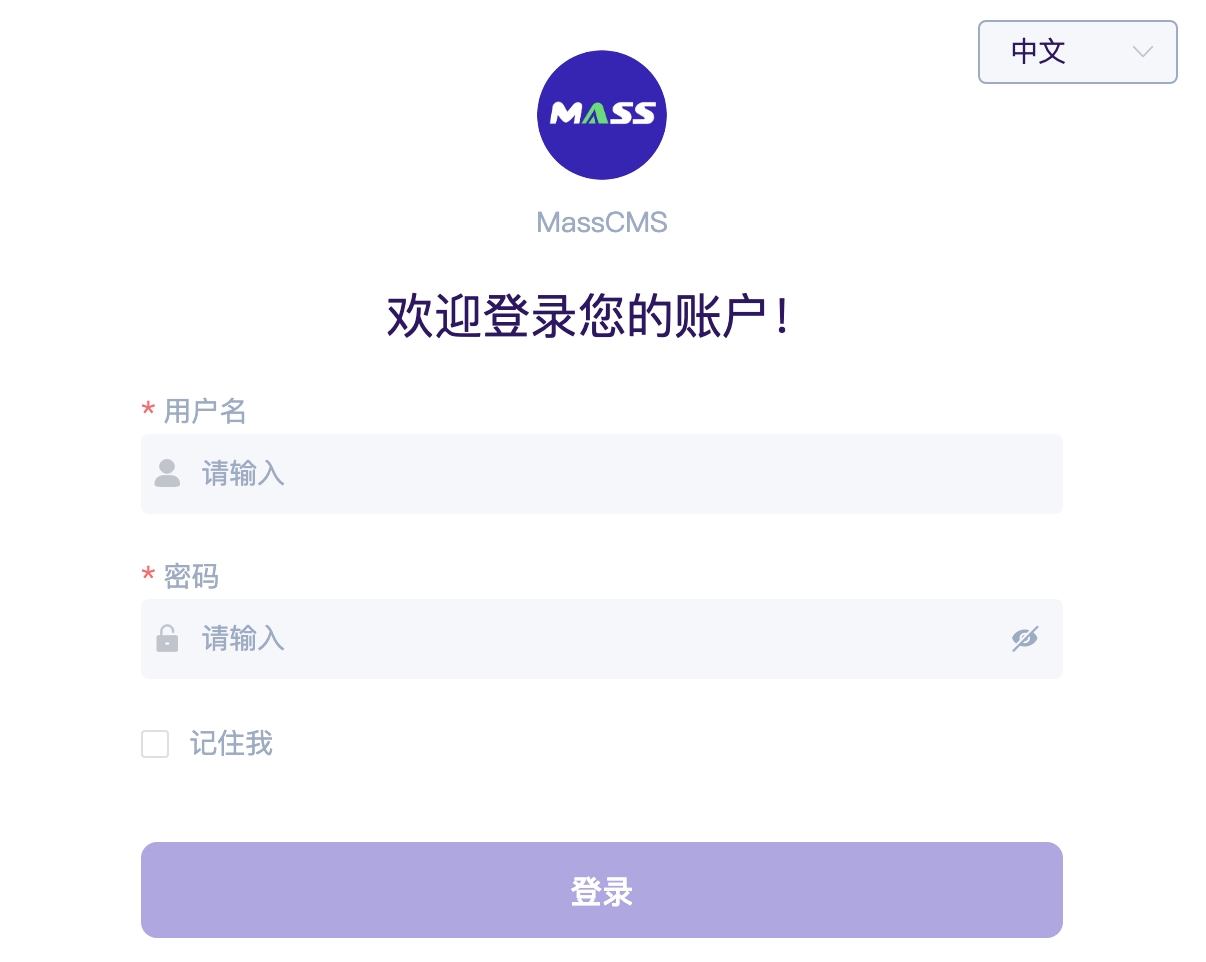
2.修改当前用户信息和密码
可修改用户头像,手机号码和姓名,用户名作为登录账户不支持修改。
进入主页后,点击右下角账户头像
点击账户信息
修改完点击保存
修改密码
进入主页后,点击左下角账户头像
点击账户信息
输入新密码和确认密码
点击保存
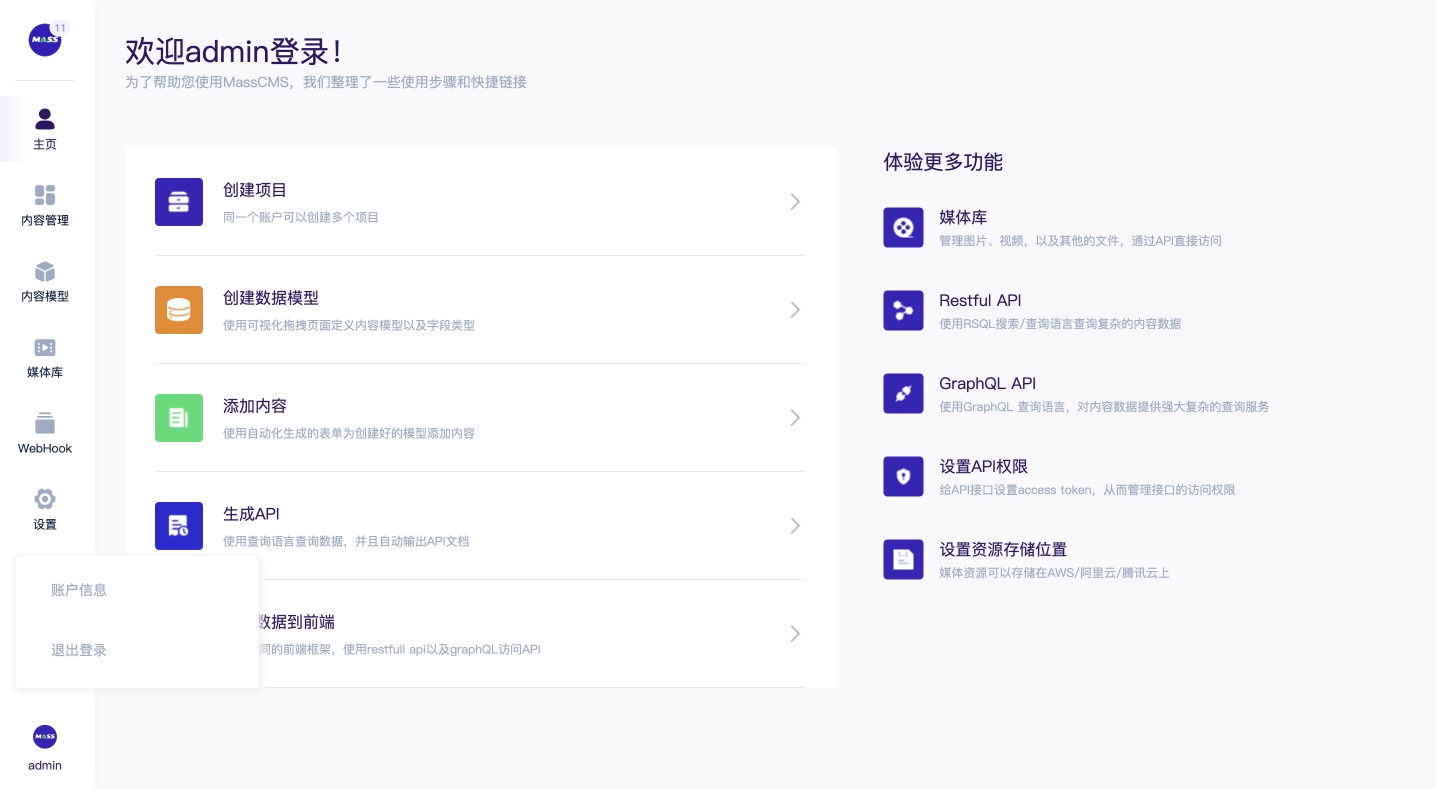
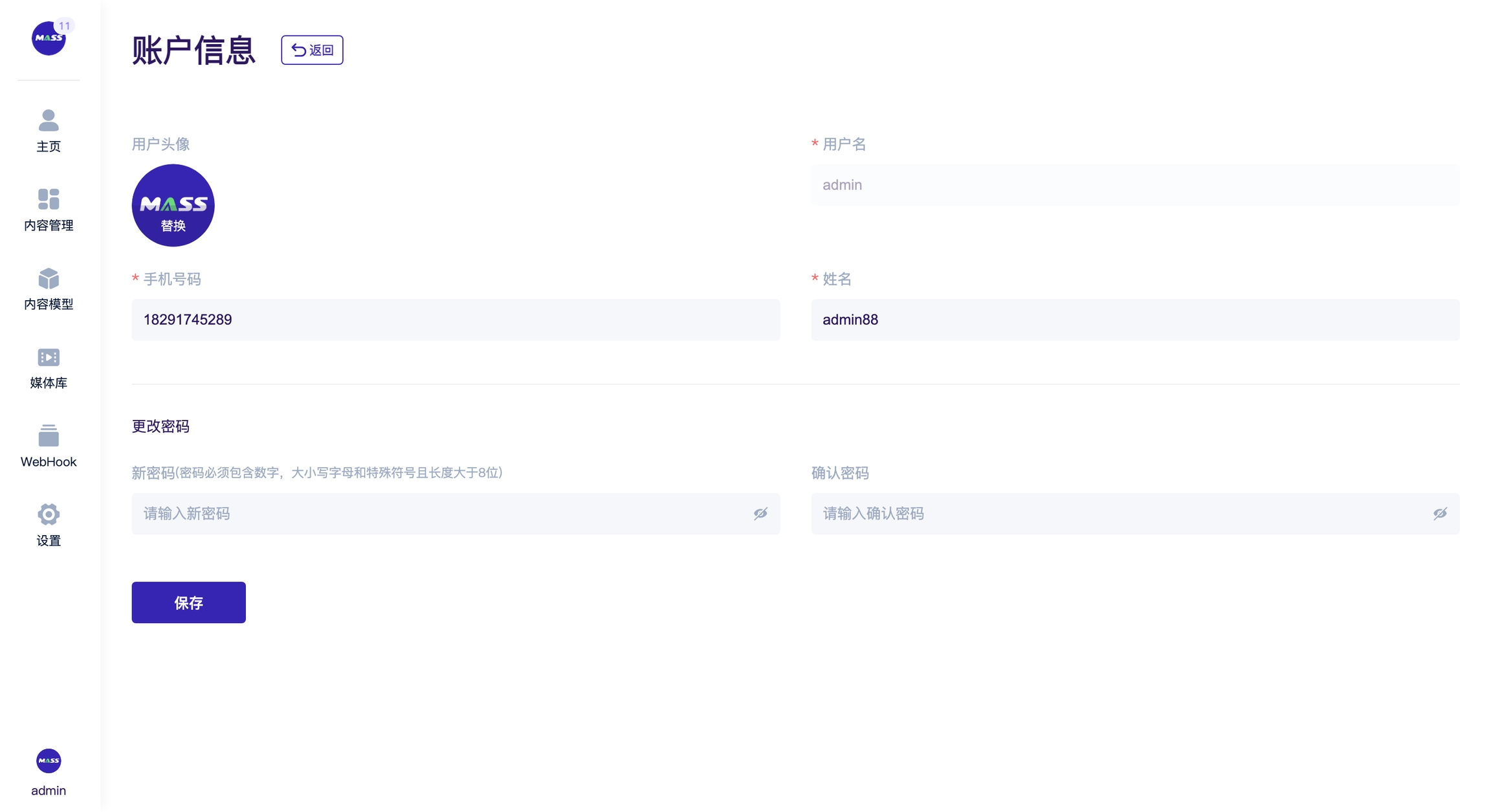
项目管理
1.新建项目
为了方便管理,MassCMS都是以项目为单位进行操作的。所以,在第一次进入Mass时,您需要创建第一个项目。
输入项目名称(必填),项目介绍(必填)和上传项目图片(选填) 注意:项目图片若不上传,则会统一使用系统默认的图片
点击【确定】
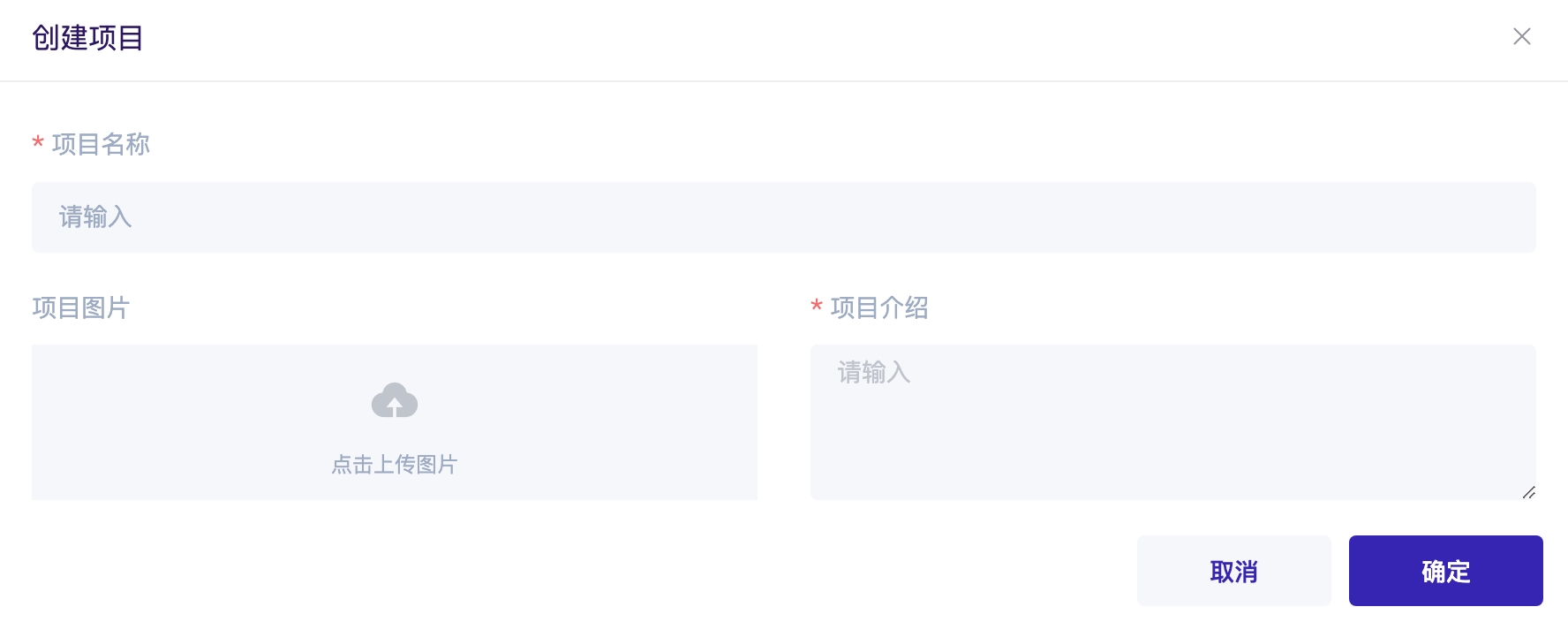
当您不再是新用户后,您可以在管理面板中创建新项目
点击左上角项目头像
点击管理项目
点击右上角新增
输入项目名称,项目介绍(必填)和上传项目图片(选填)
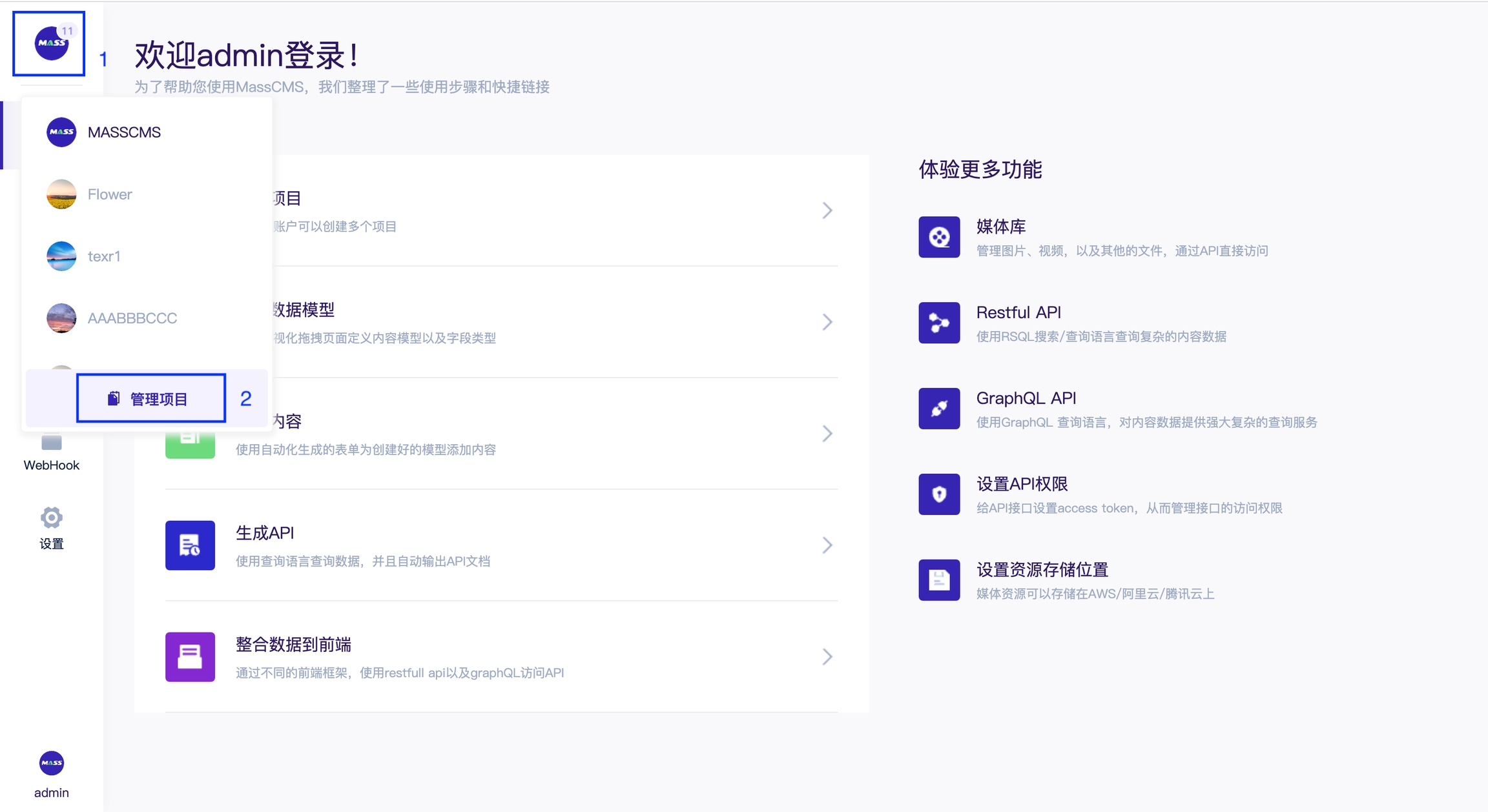
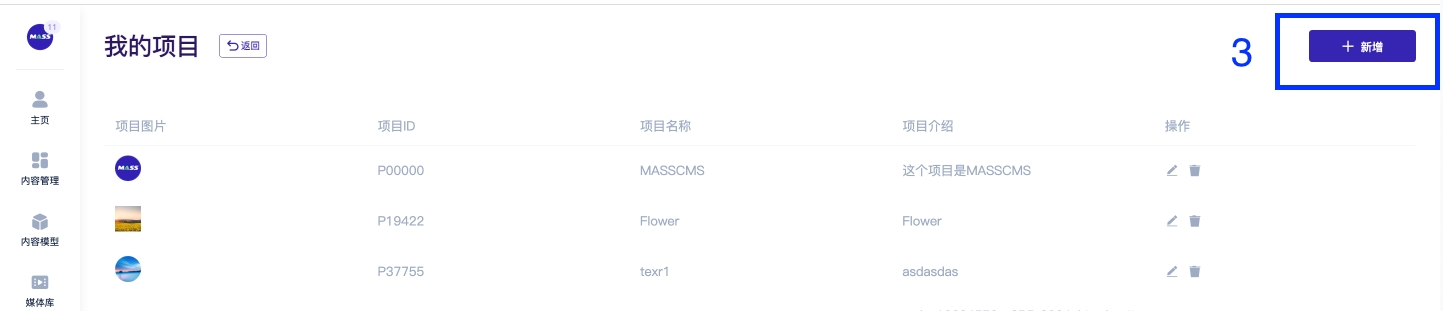
内容管理
在这个板块中,管理员基于之前创建好的模型,可以创建、管理和发布内容。
集合类型
每个可用的集合类型,可以创建多条数据
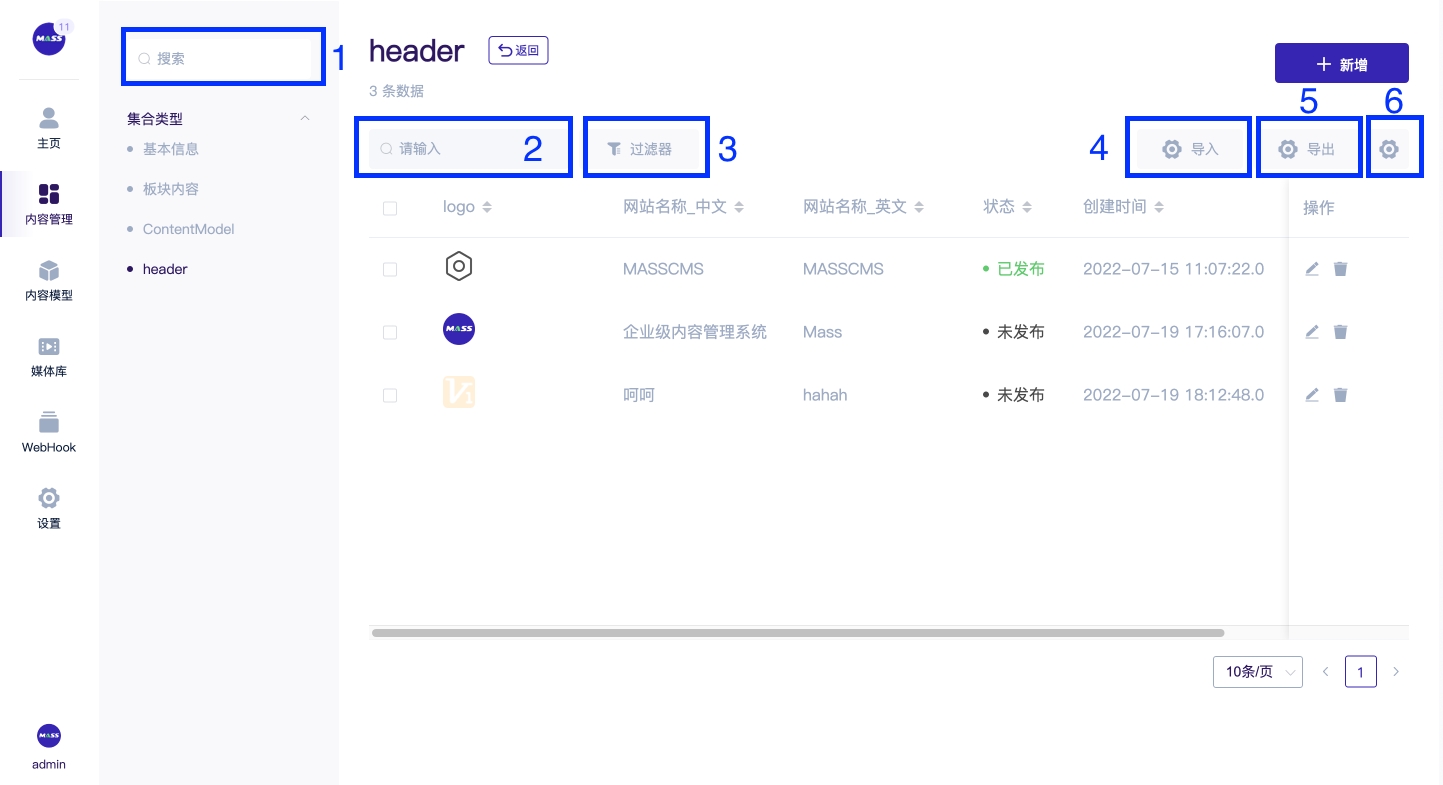
二级菜单中,在顶部的搜索栏中输入模型名称,即可快速定位到该模型
支持模糊搜索,帮助您快速找到目标数据
过滤器:支持单个或多个条件叠加进行过滤。需要注意:如果多个条件叠加进行过滤,只会显示满足所有过滤条件的数据
导入:支持文件类型:xlsx文件
默认以xlsx文件第一行作为导入后的所有键名,余下的每一行则是与首行键名一一对应的键值记录
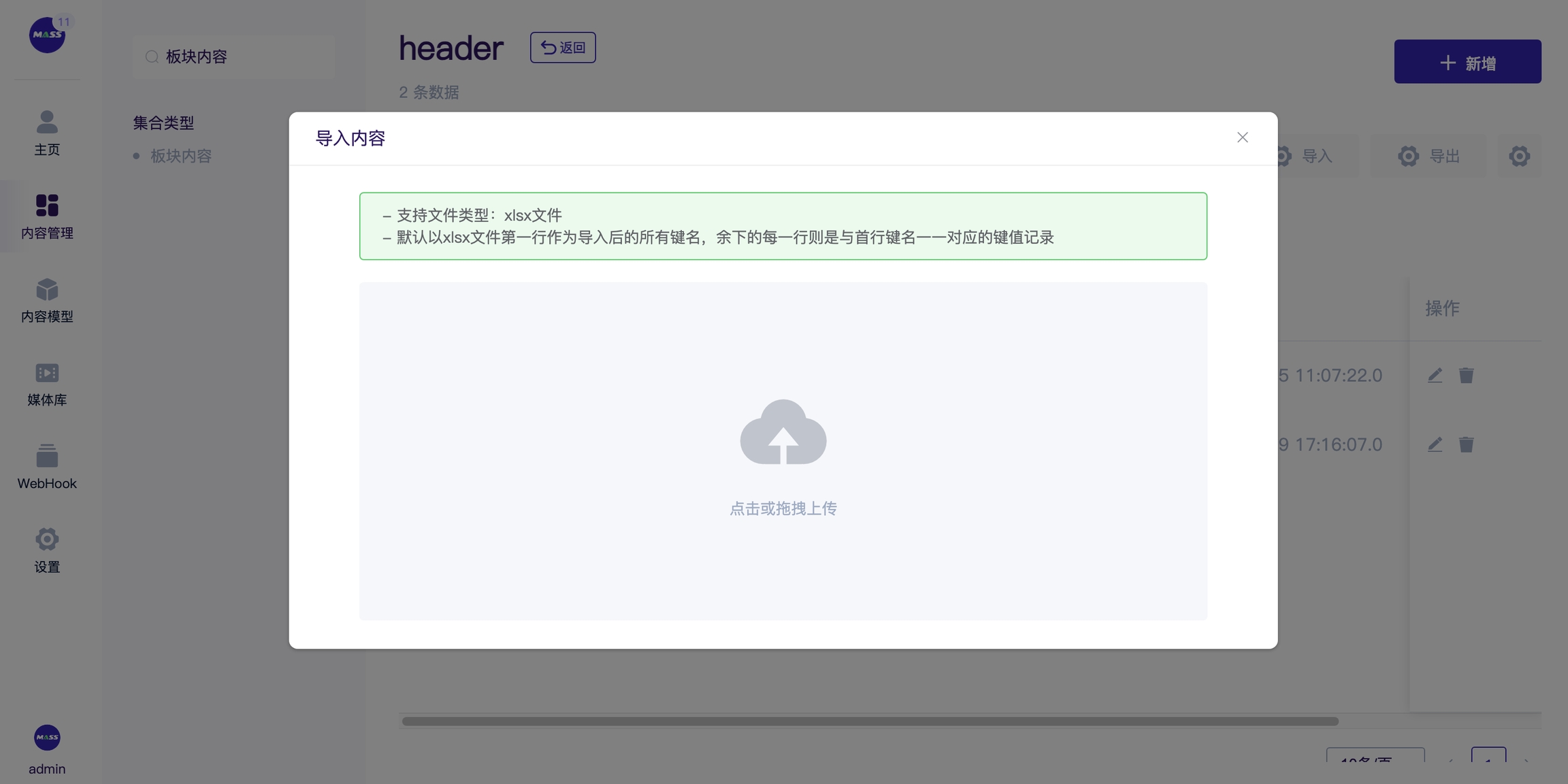
导出:将目前列表中的数据导出成Excel
设置:可设置列表的默认排序属性,默认排序顺序(ASC/DESC),每页条数(10/20/30/40/50),以及可自定义选择哪些字段显示在列表中
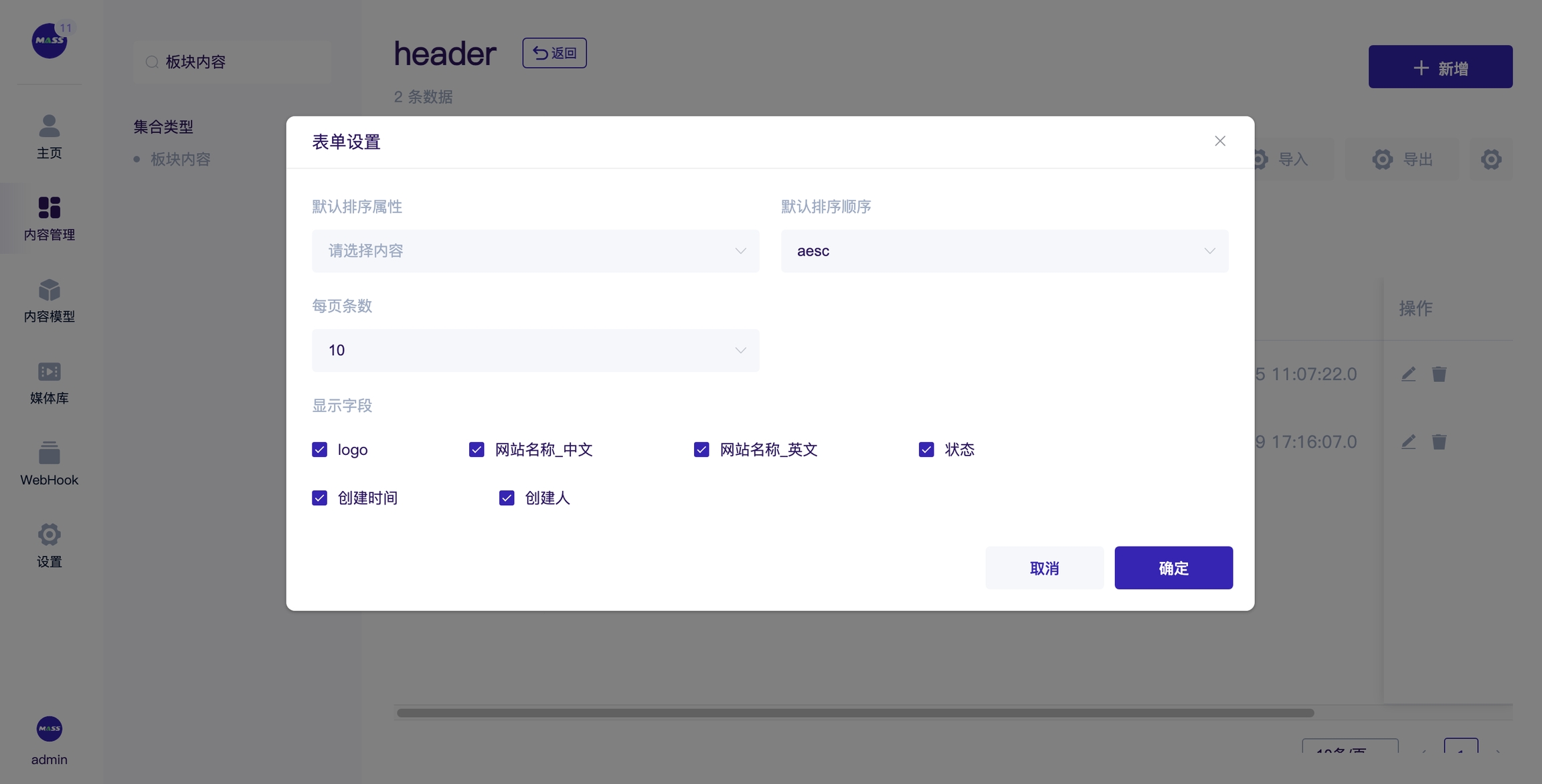
添加内容
基于当前的模型添加新的数据
点击新增
填写内容
点击保存/发布 (保存后该数据无法通过API获取,发布后该数据可以通过API获取)
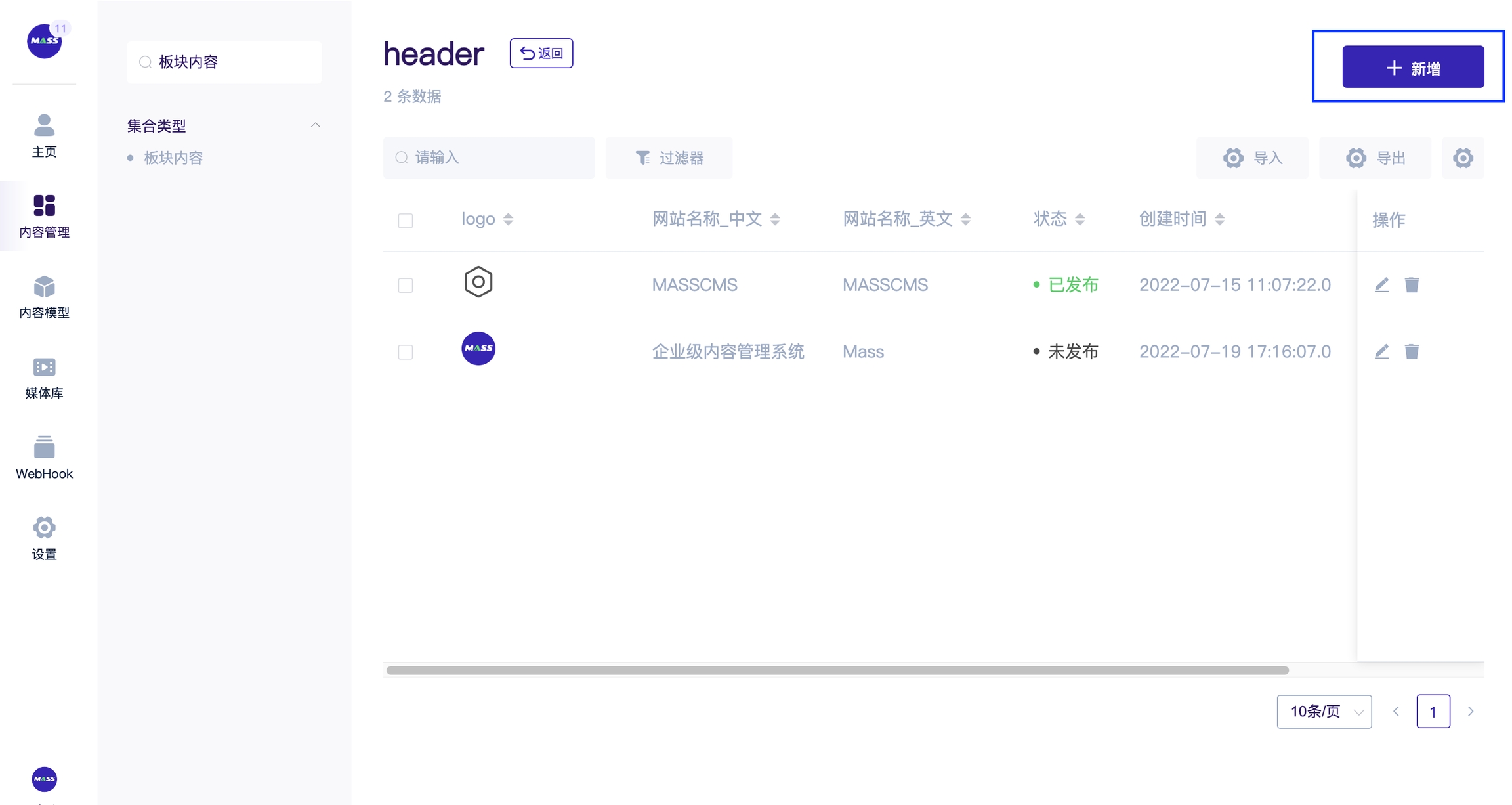
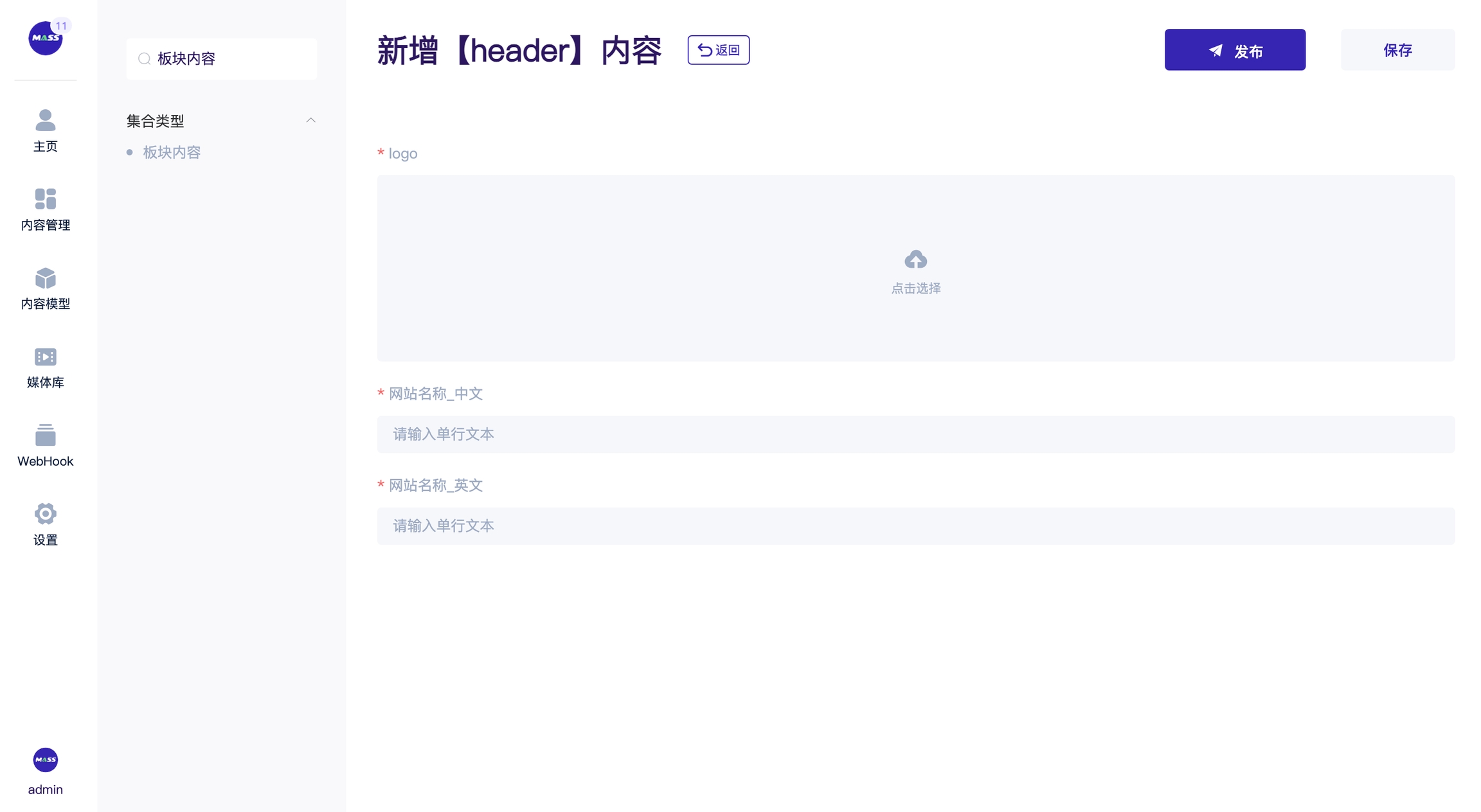
管理内容
支持编辑该数据的内容和状态
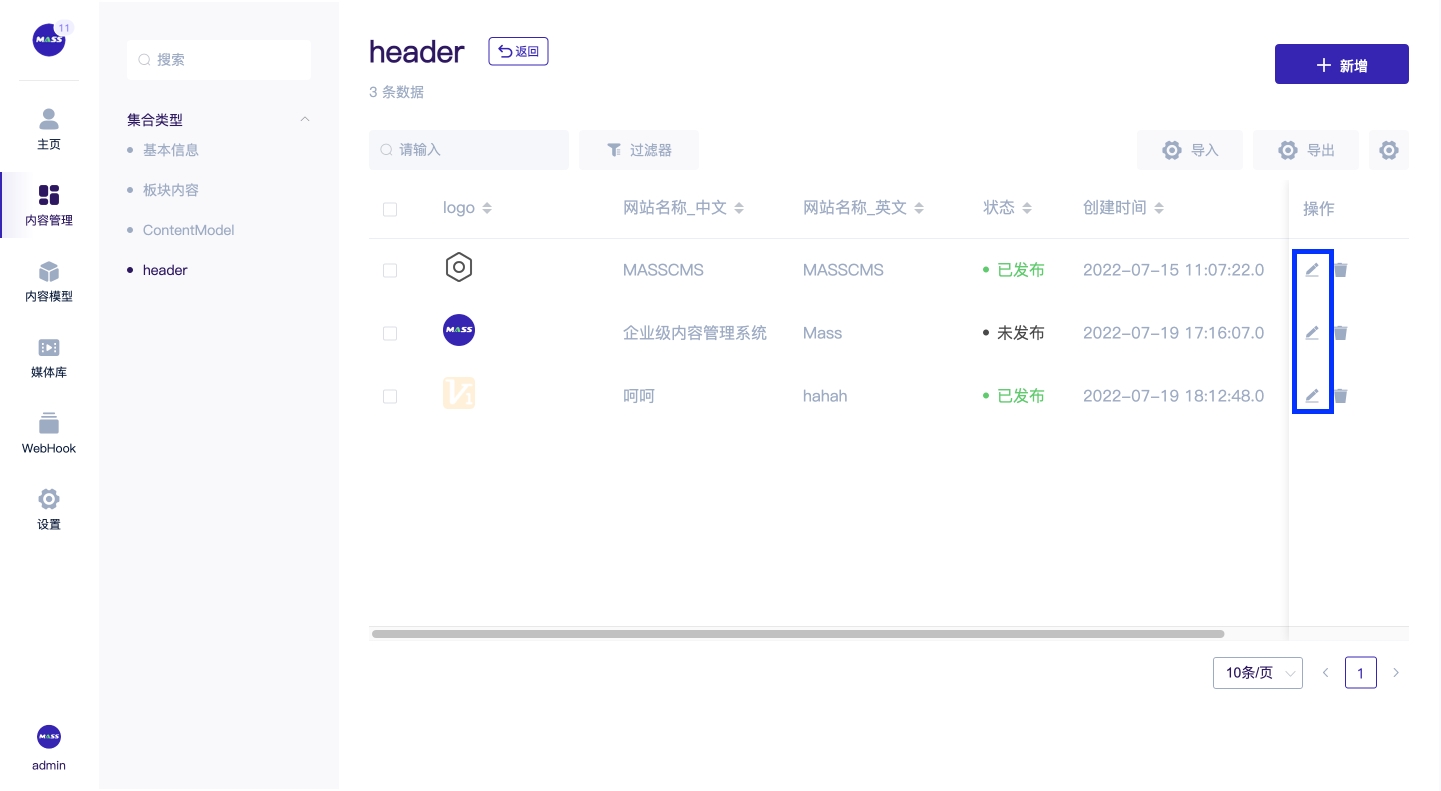
支持单条数据删除或多条数据删除
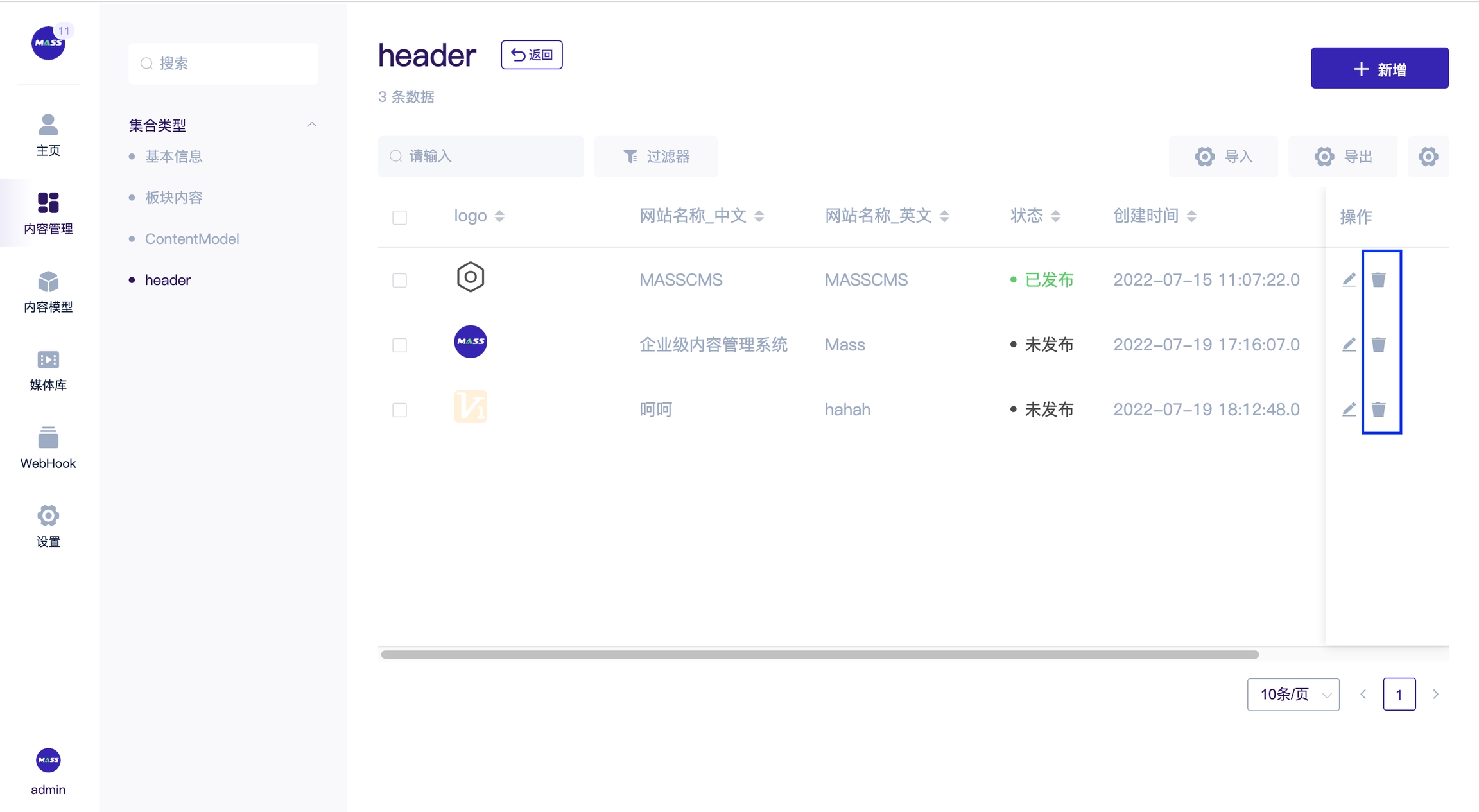
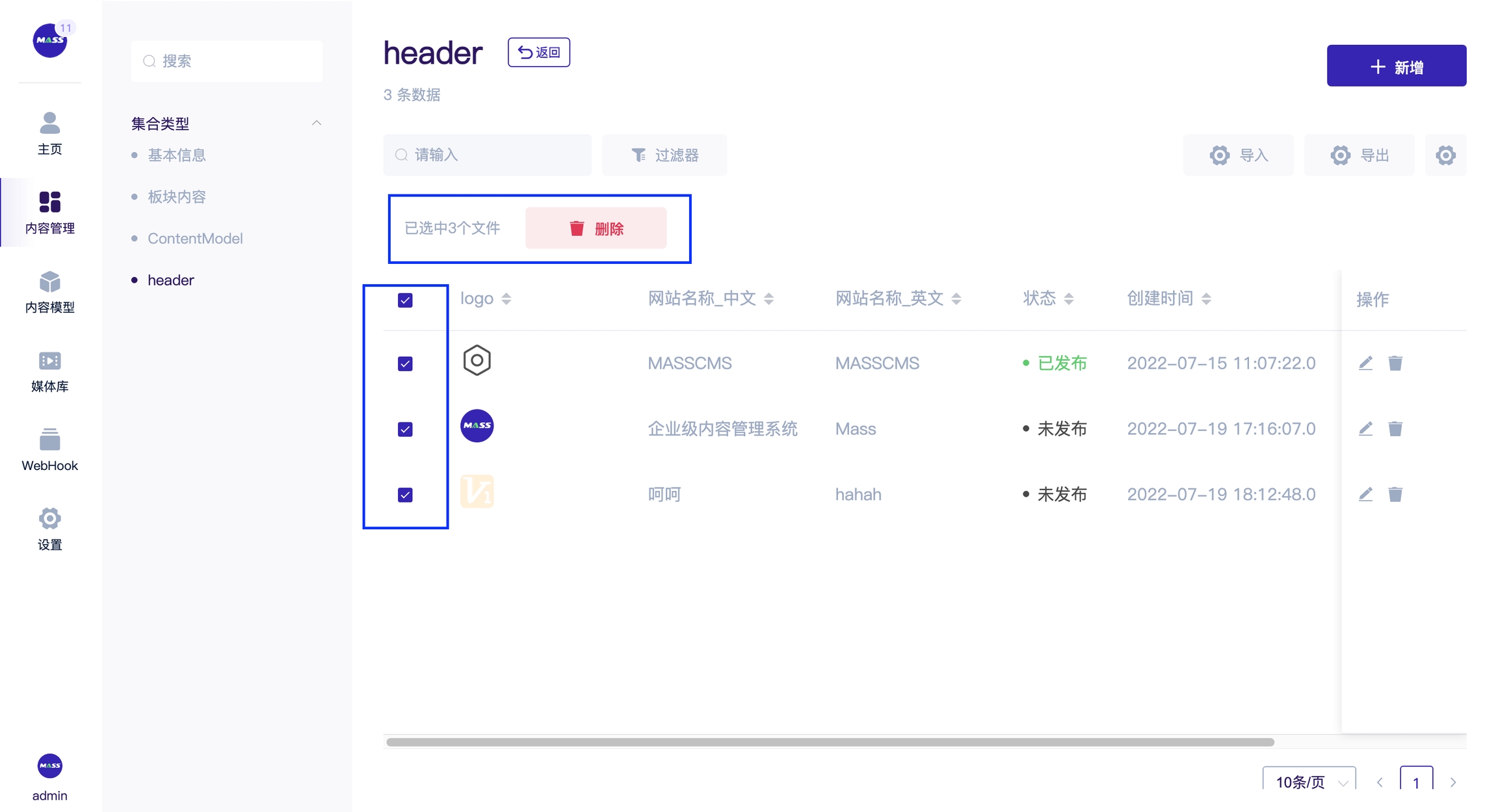
内容模型
拖动左侧的字段来构建不同的数据模型,并且同时能够编辑组件属性。
创建模型
首先我们需要创建一个模型
点击以及菜单中的内容模型
点击二级菜单中的创建新的集合类型
依次完成展示名称(必填),数据库名(必填)和描述信息(选填)的填写,最后点击确定。注意:数据库名只能使用英文字母和数字。
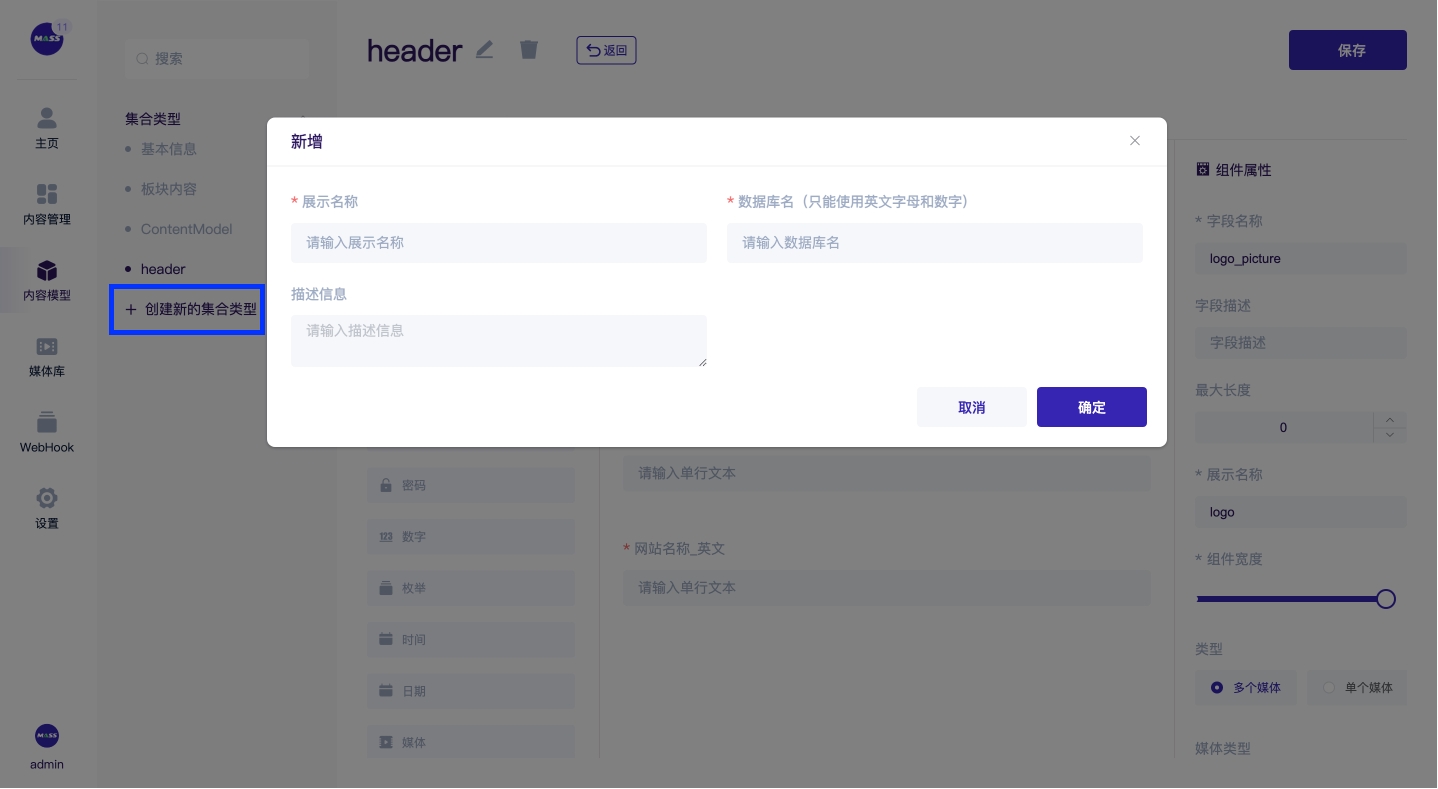
管理模型
编辑当前模型的展示名称,数据库名和描述信息
点击当前模型名称旁的编辑按钮

删除当前模型
点击当前模型名称旁的删除按钮
点击确认
注意:删除模型请谨慎操作,删除后,对应的内容管理部分也一并删除

添加字段
内容模型是由一个或多个字段组成的。不同的字段代表了不同类型的数据。
点击对应的模型,从左侧的组件栏中拖入或点选字段
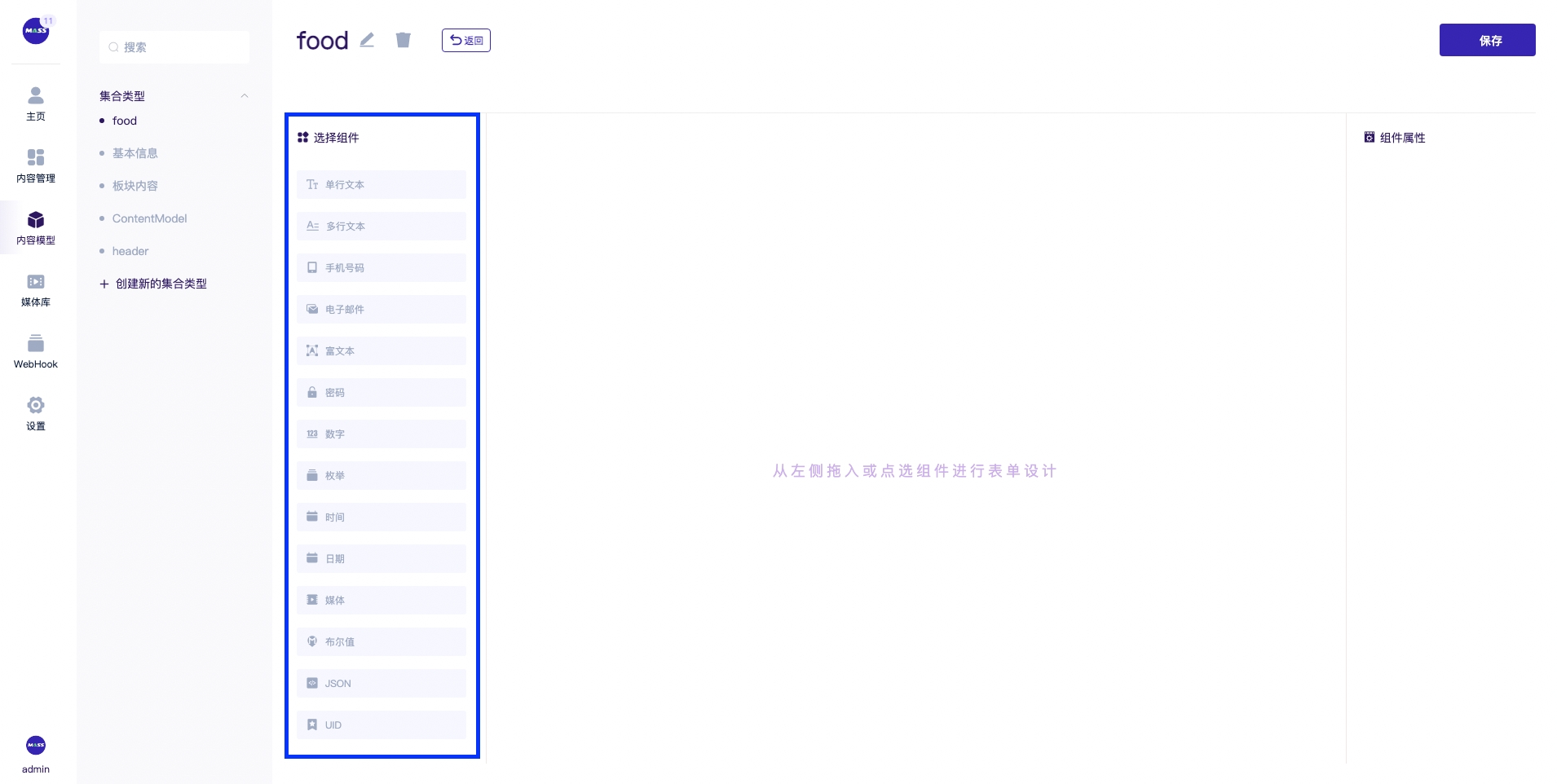
将字段放入编辑区域后,点击选中字段可编辑该字段的属性
编辑完成后点击右上角保存
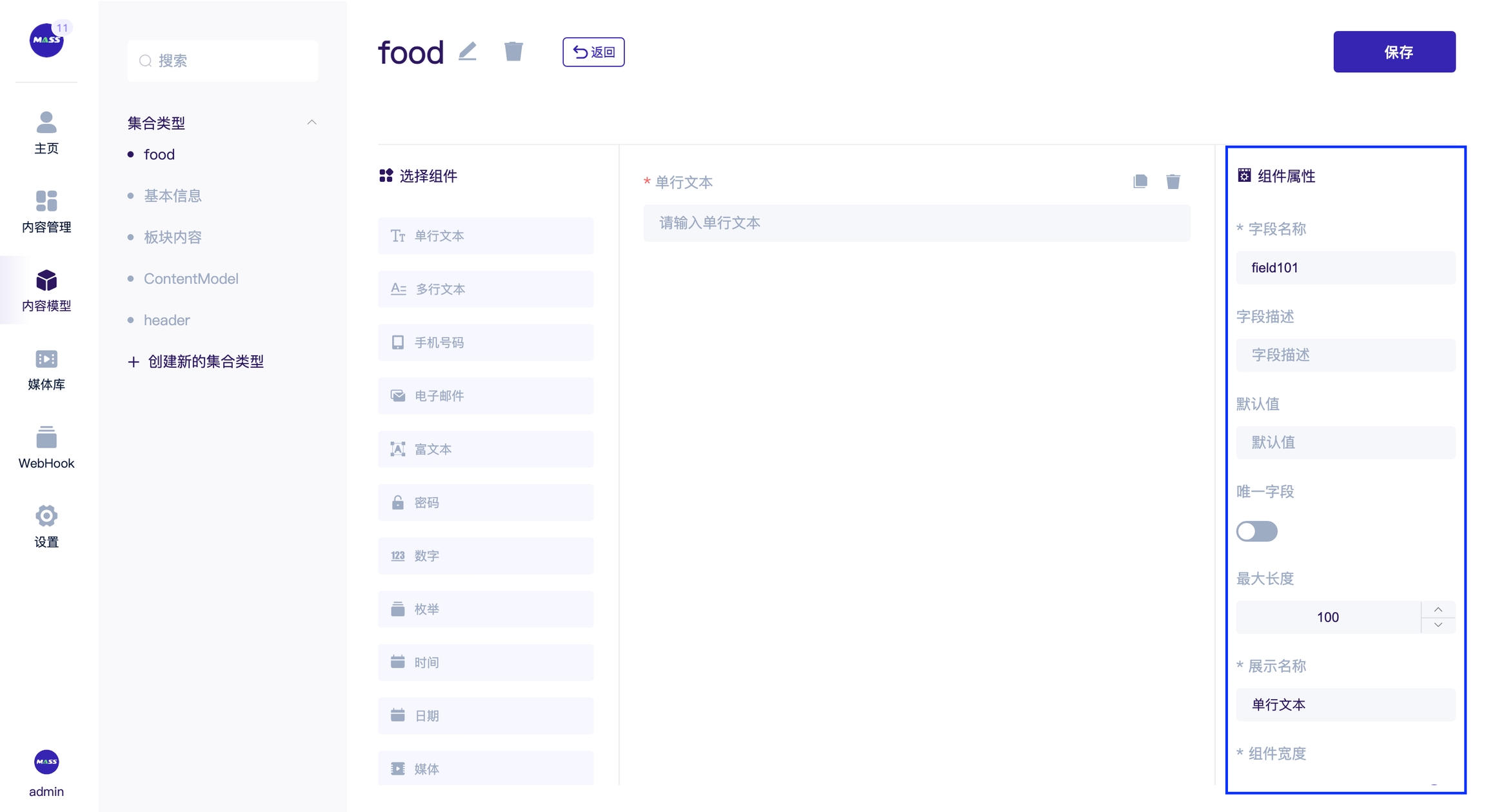
字段类型
单行文本:适用于短文本内容,比如标题,描述等
多行文本:适用于较长的文本内容
手机号码:可进行手机号码格式验证
电子邮件:可进行电子邮件格式验证
富文本:可以使用带格式的编辑器来编辑文本
密码:可显示加密的密码字段
数字:可显示多种类型的数字字段
枚举:可配置在下拉列表中显示的值列表
时间:显示具体的时分秒
日期:可显示日期和日期时间
媒体:可选择单一类型媒体或多种类型媒体
布尔值:用一个开关按钮来管理布尔值
JSON:以 JSON 格式配置数据,以存储 JSON 对象或数组。
UID:显示一个设置唯一标识符的字段
字段属性
字段名称:该组件在数据库中的名称,字母开头,只能包含字母数字和下划线
字段描述:用来描述这个字段
默认值:未输入数值之前,系统自动提供的值
唯一字段:避免另外一个字段与本字段相同
最大长度:最大字符数
展示名称:展示在页面上的名称
组件宽度:分12/24两档选择
占位提示:提示用户输入/选择的标语
必填项目:限制在内容管理中填充数据时,是否为必填项
最小长度:最小字符数
正则表达式:使用单个字符串来描述、匹配一系列匹配某个句法规则的字符串
API是否返回:该字段是否可以通过API获取
管理字段
可同时编辑多个字段属性,一键保存
点击模型
点击对应的字段
在列表的右侧编辑字段属性,完成后点击保存
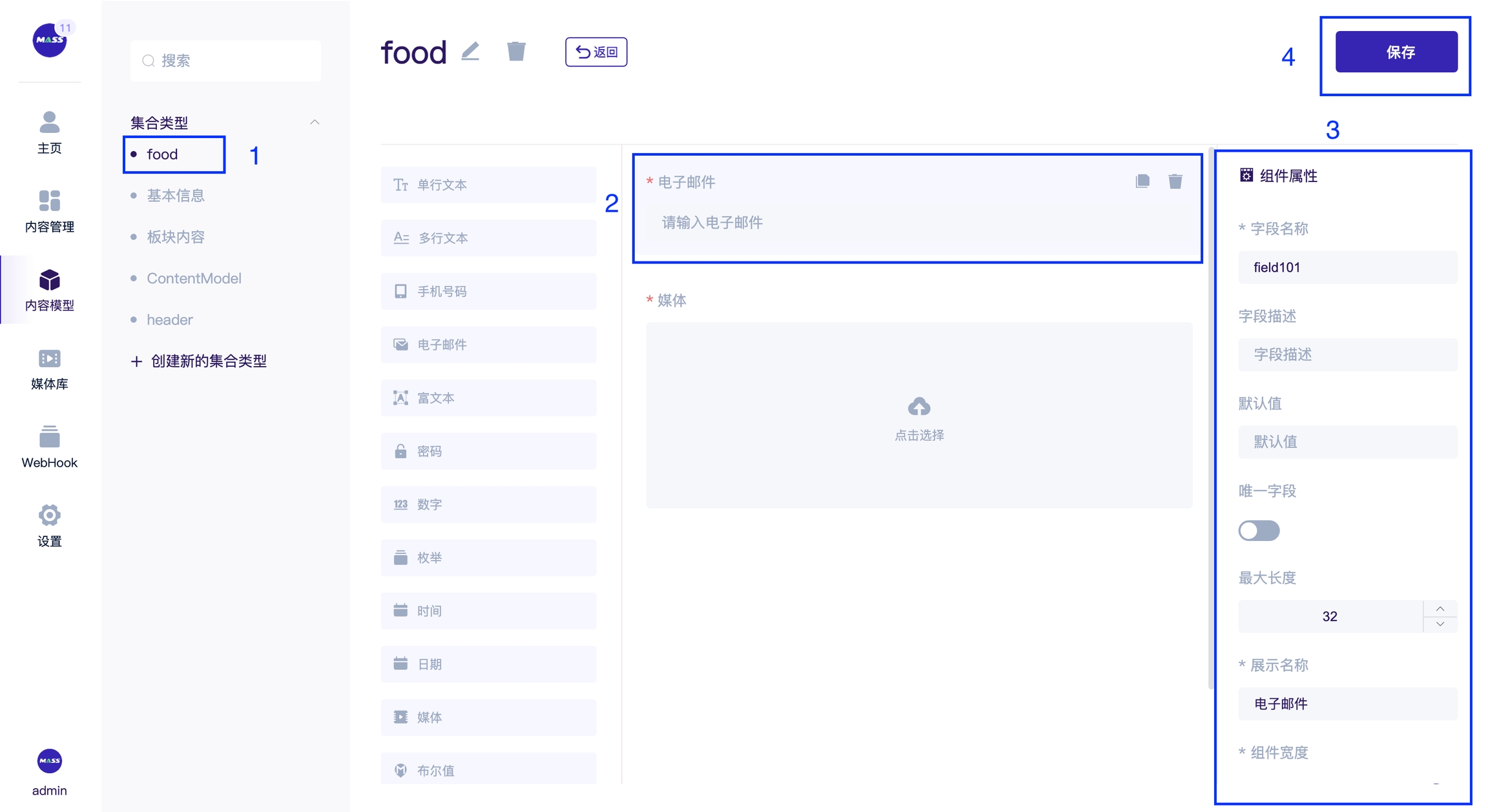
复制字段(包括字段的属性)
点击对应的模型
点击/悬浮在对应的字段
点击右上角的复制按钮
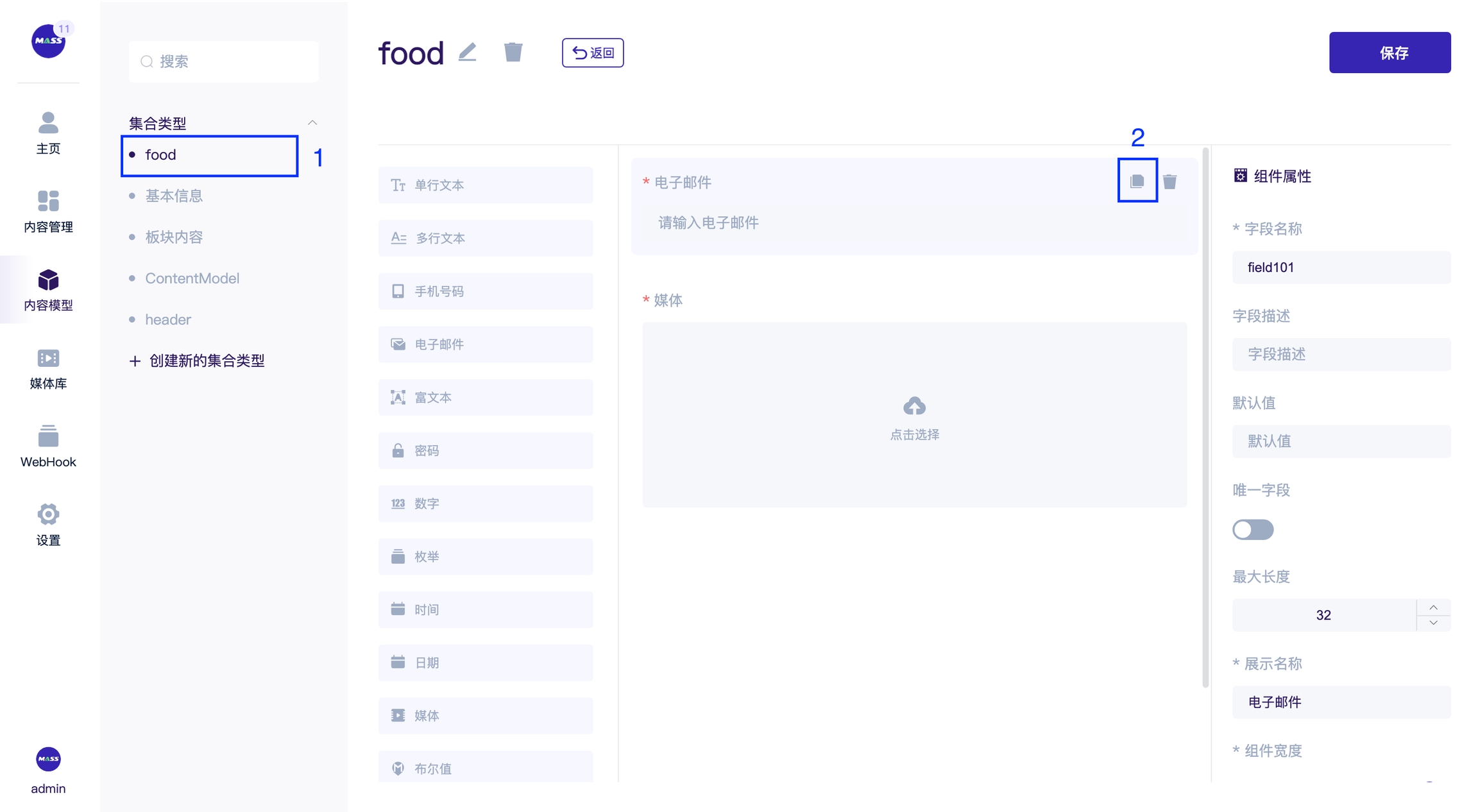
删除字段
点击对应的模型
点击/悬浮在对应的字段
点击右上角的删除按钮
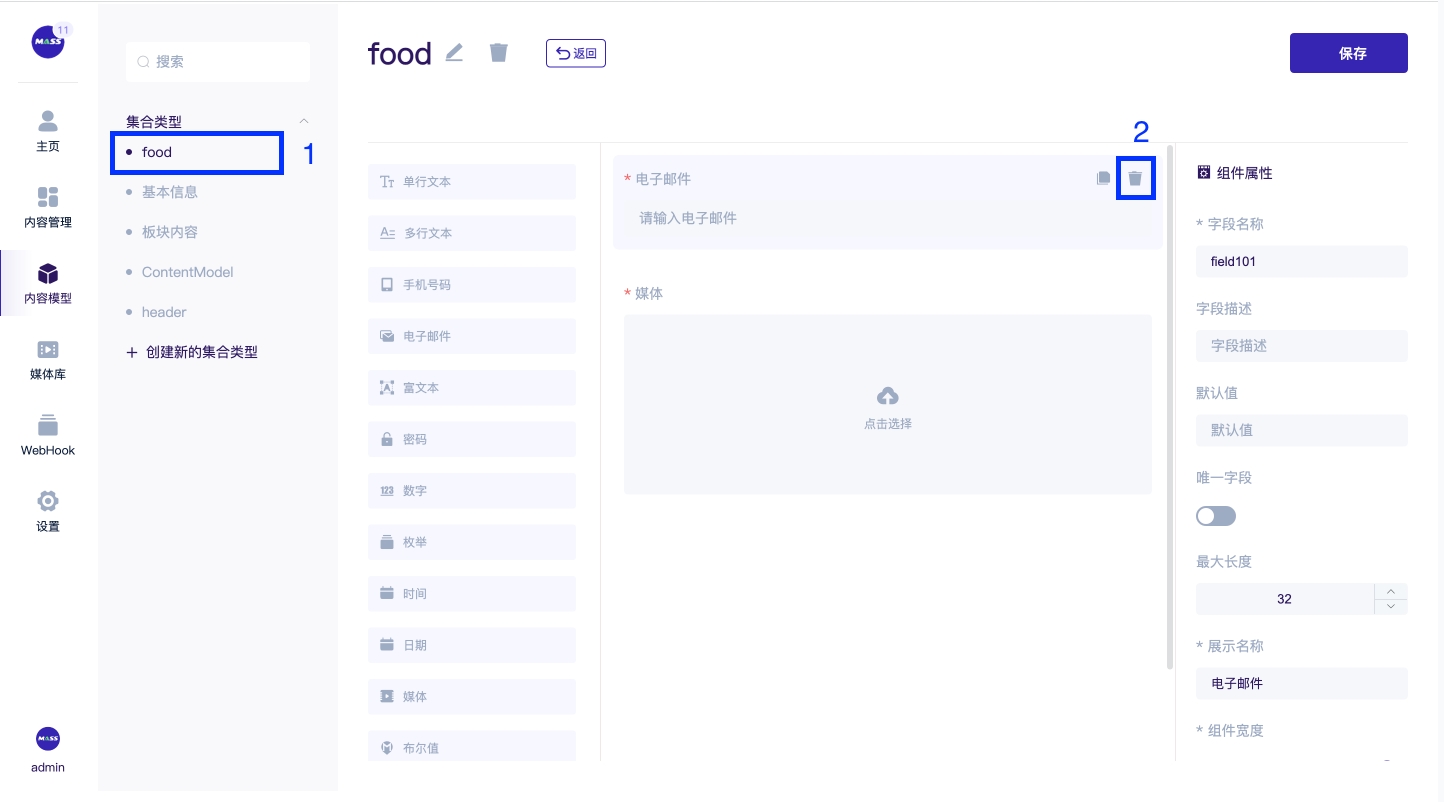
媒体库
项目所需要用到的媒体文件(除项目图片和用户头像)都直接从媒体库获取。目前我们的媒体库支持绝大部分的文件格式,比如JPG,JPEG,PNG,GIF,SVG,TIFF,ICO,MPEG,MP4,Quicktime,WMV,AVI,FLV,WORD,EXCEL,PDF,ZIP等。
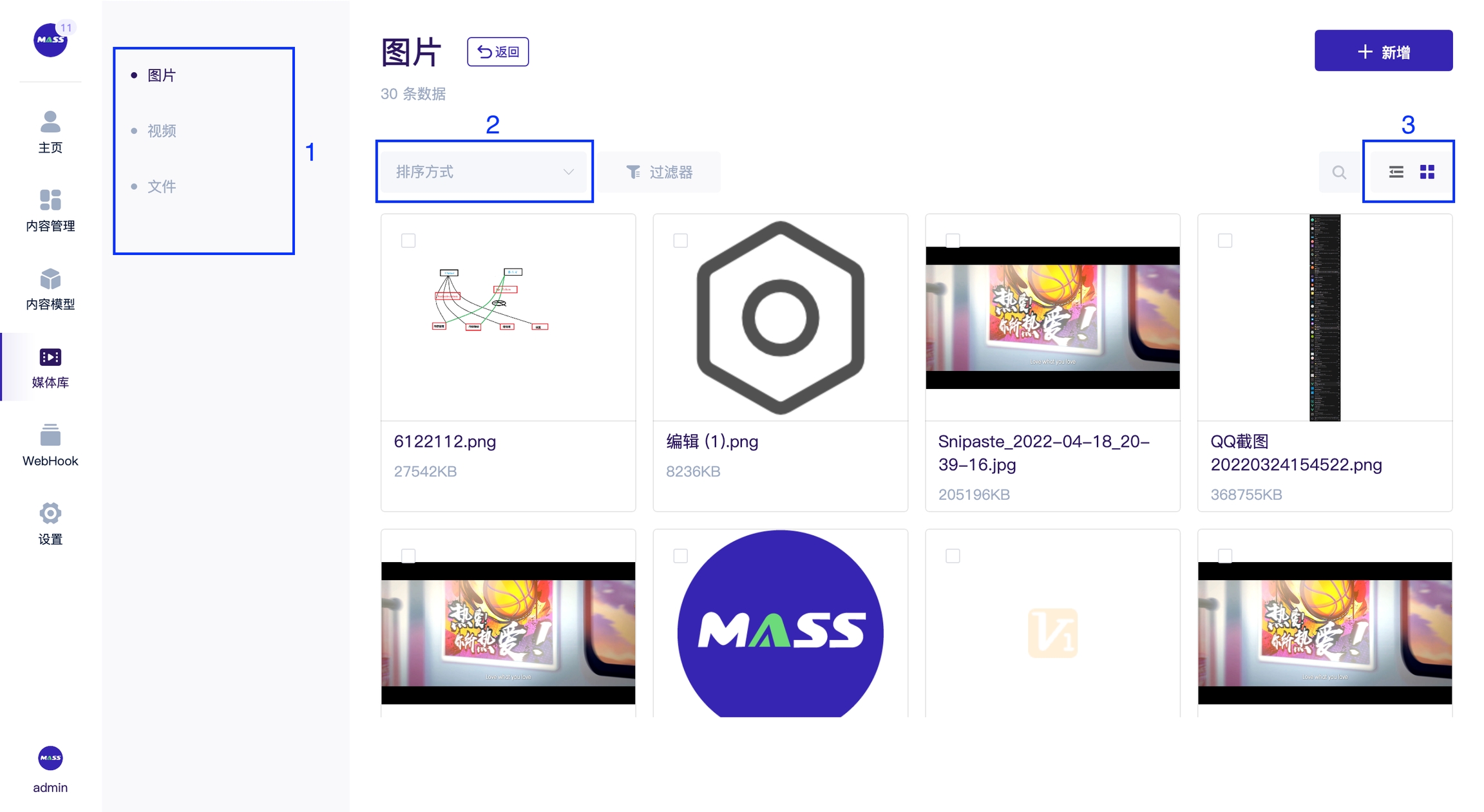
媒体库中,我们把资源分为了图片,视频和文件这三大类,便于查找和管理。
有3种排序方式:上传时间,更新时间,文件名称。
点击可切换不同的文件展示方式(图标和列表)
点击媒体文件,即可查看和编辑文件信息
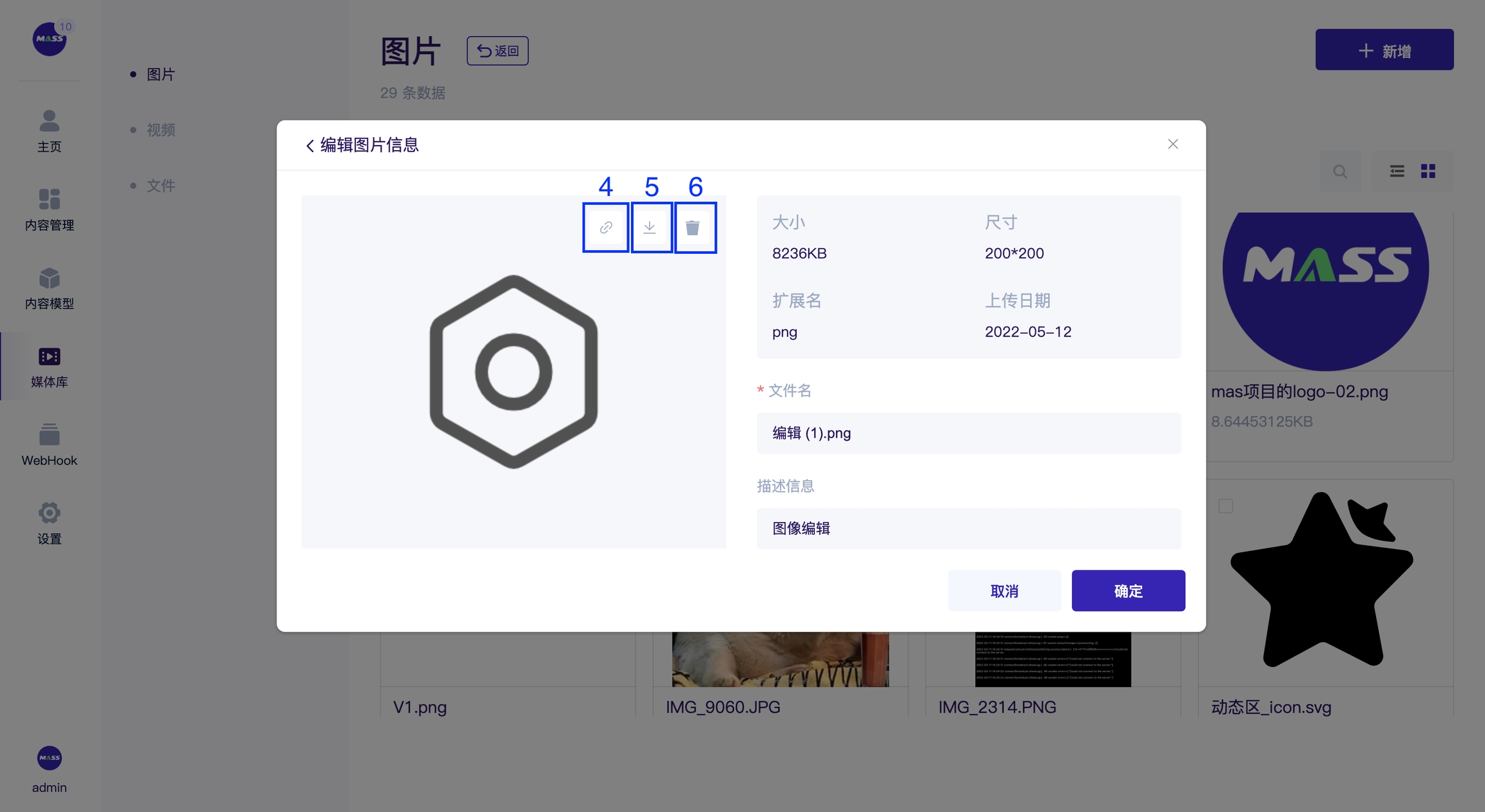
点击即可复制当前文件的URL
点击即可下载当前文件
点击即可删除当前文件
Webhook
Webhook用来观察项目中内容发生变化的时候,自动回调外部的方法。
注意:只有在 MassCMS 中操作才会触发 Webhook。
Webhook配置
Webhook 名称
监听内容:指定全部内容集合
触发事件:create:创建 edit 更新 delete:删除
触发 URL:特定事件发生时回调的 URL 地址
HTTP Headers:支持配置请求 URL 时的 HTTP Header
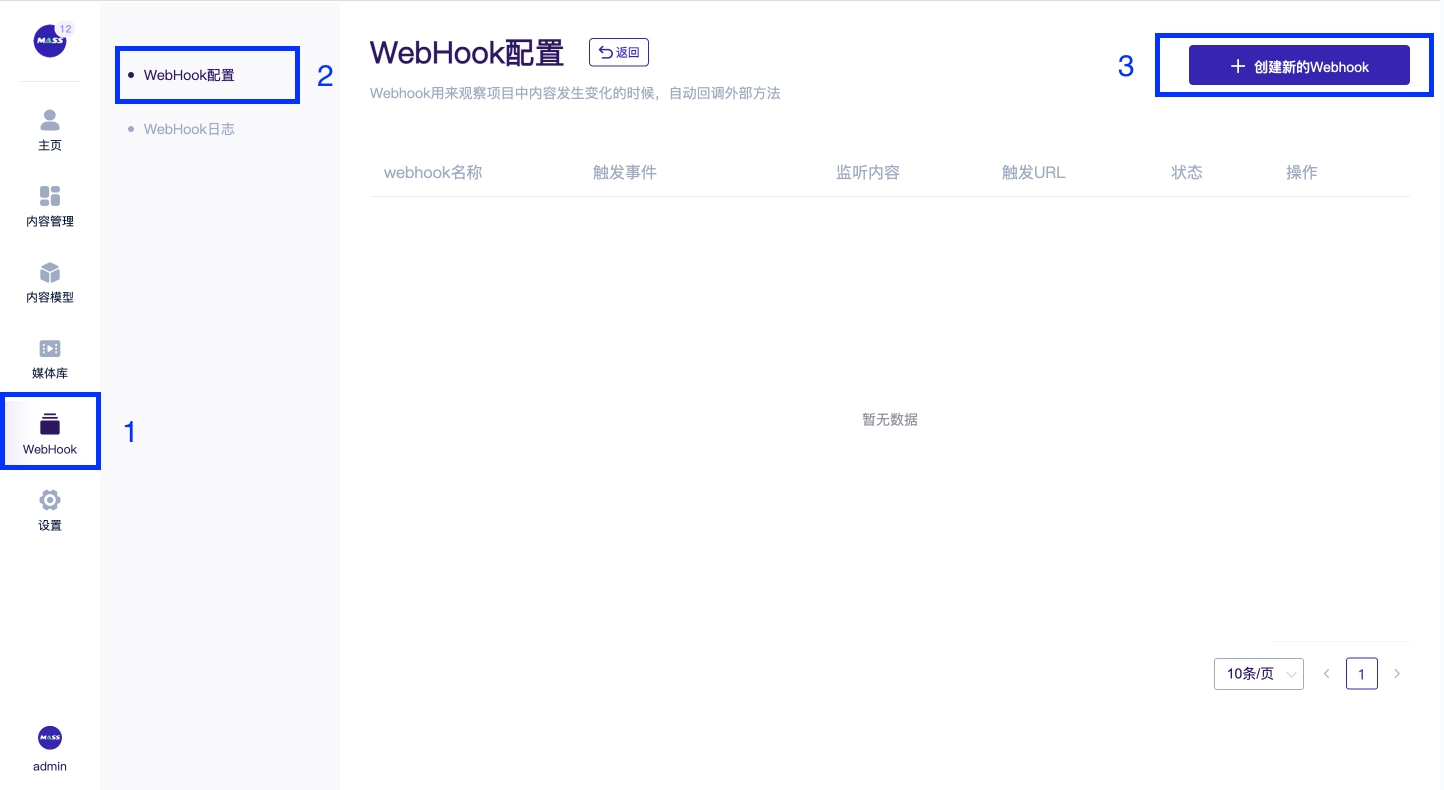
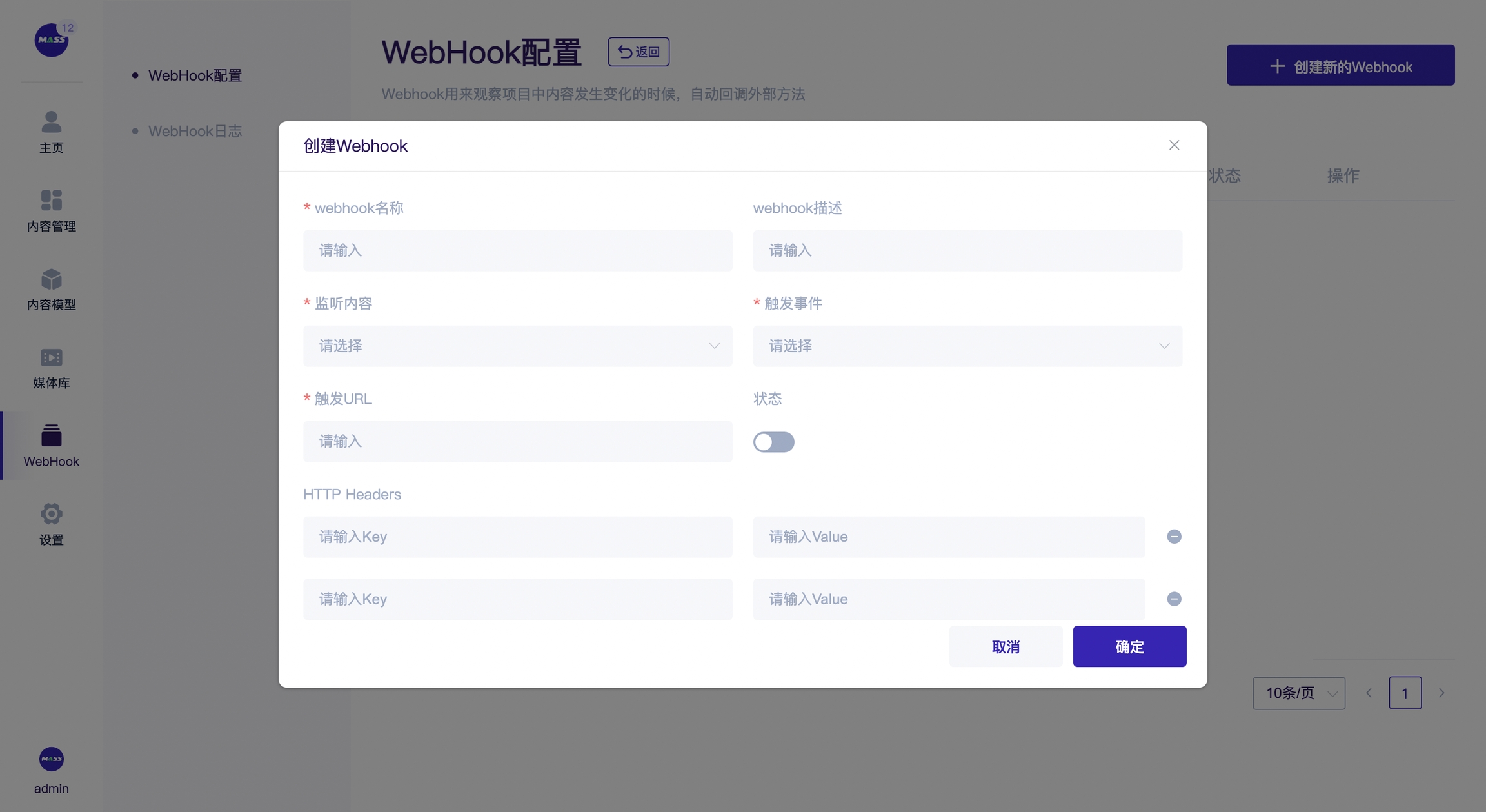
Webhook日志
Webhook日志用来记录webhook方法中产生的日志。(包含Webhook名称,触发事件,监听内容,执行状态,响应结果,执行事件,操作用户和查看详情)
注意:日志的保存期限是一个月
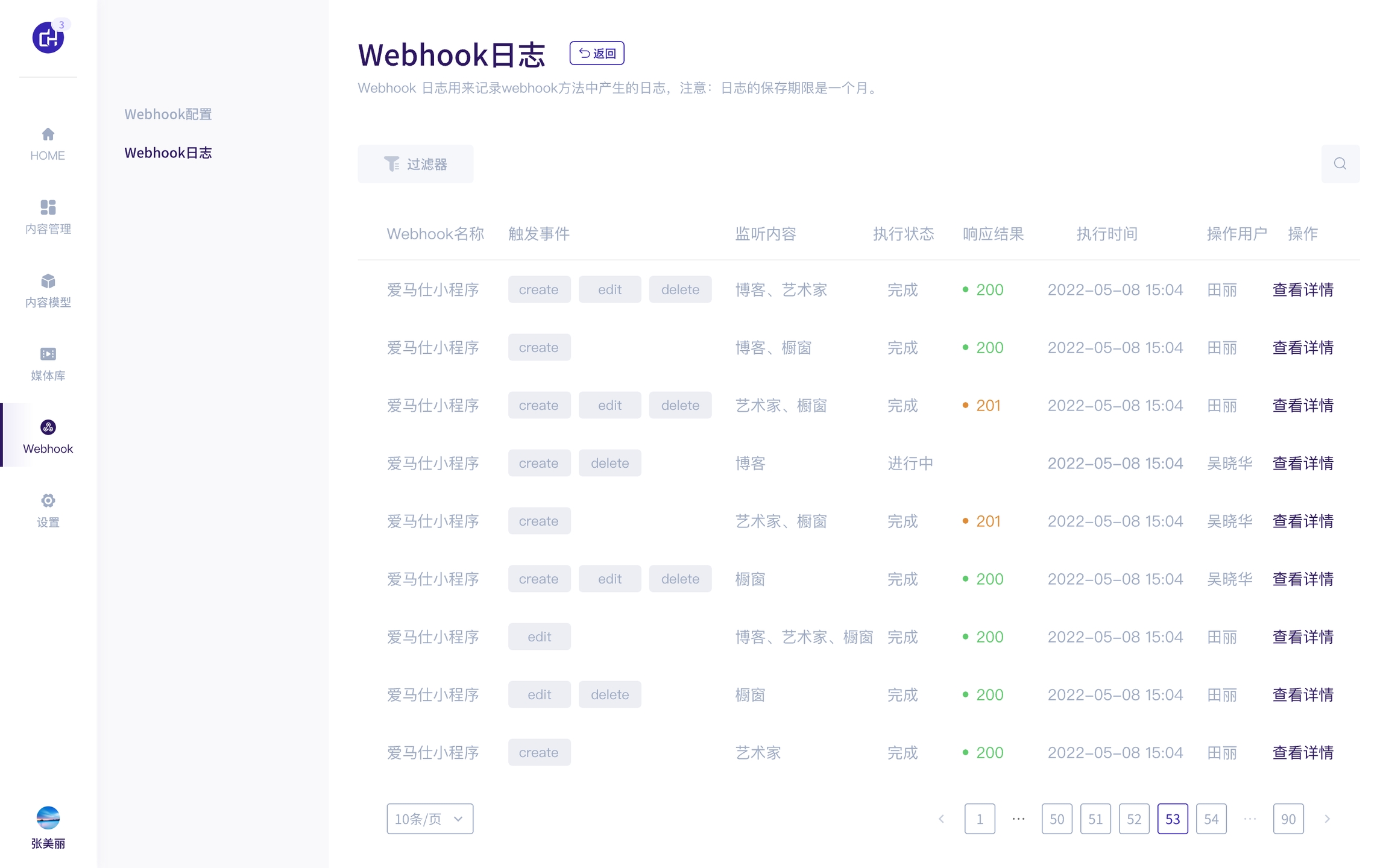
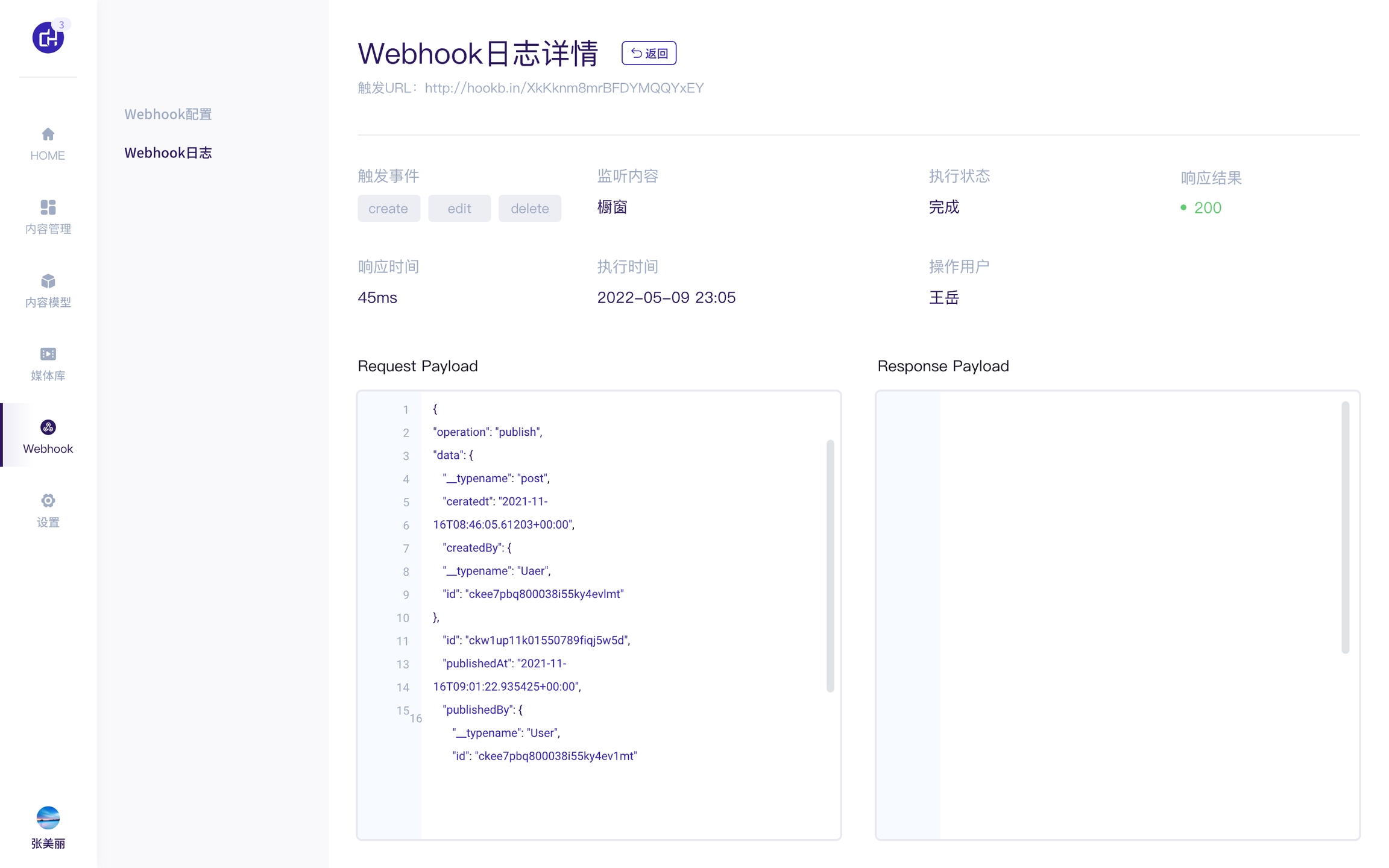
设置
项目设置
API令牌
API 令牌允许用户验证他们的 Content API 查询。
新增API令牌
点击设置-点击项目设置-点击API令牌。
点击右上角创建API令牌。
填写令牌名称(必填),令牌类型(选填)和描述(选填),以及确保复制好令牌口令。
注意:由于安全原因,API口令只在创建令牌时显示,请及时复制保存!
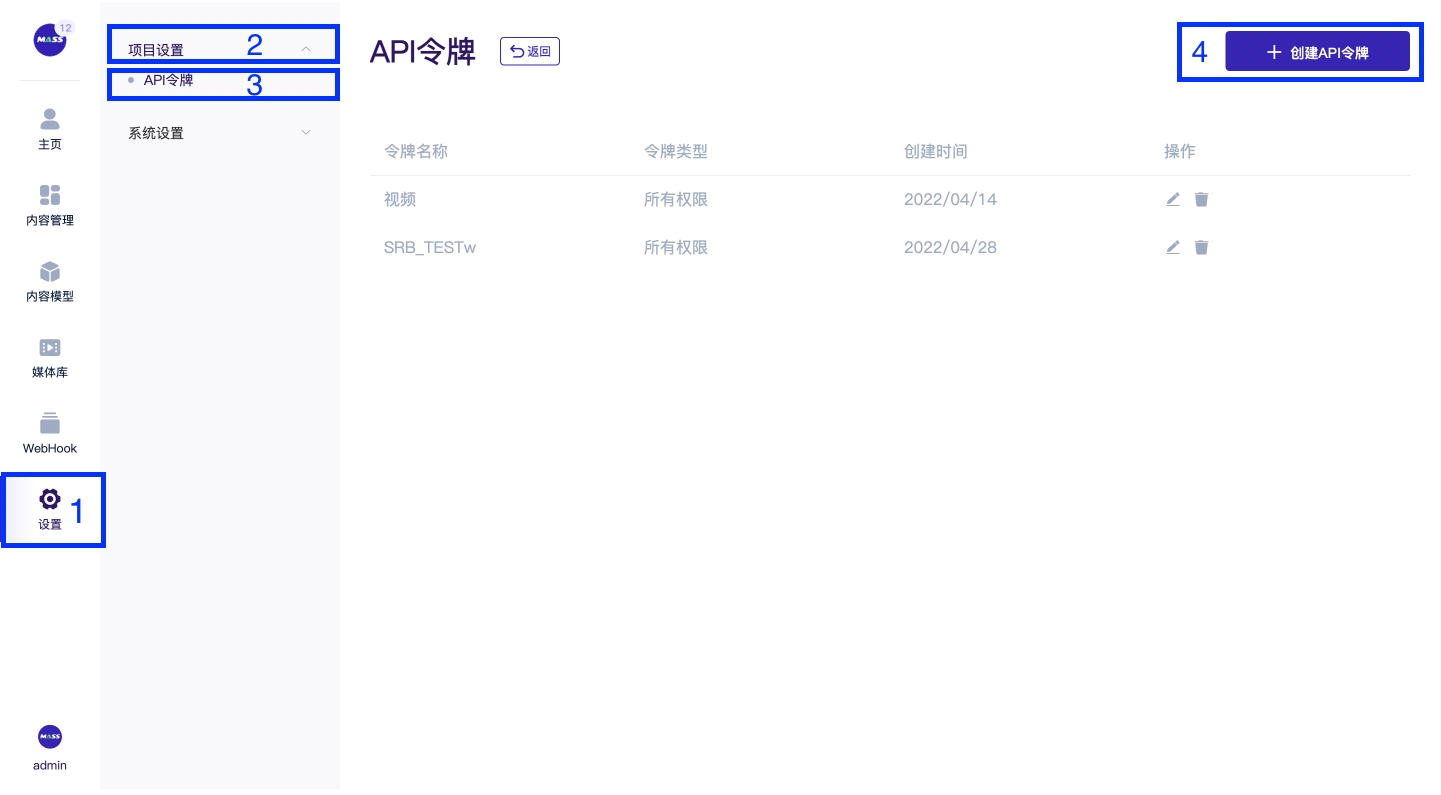
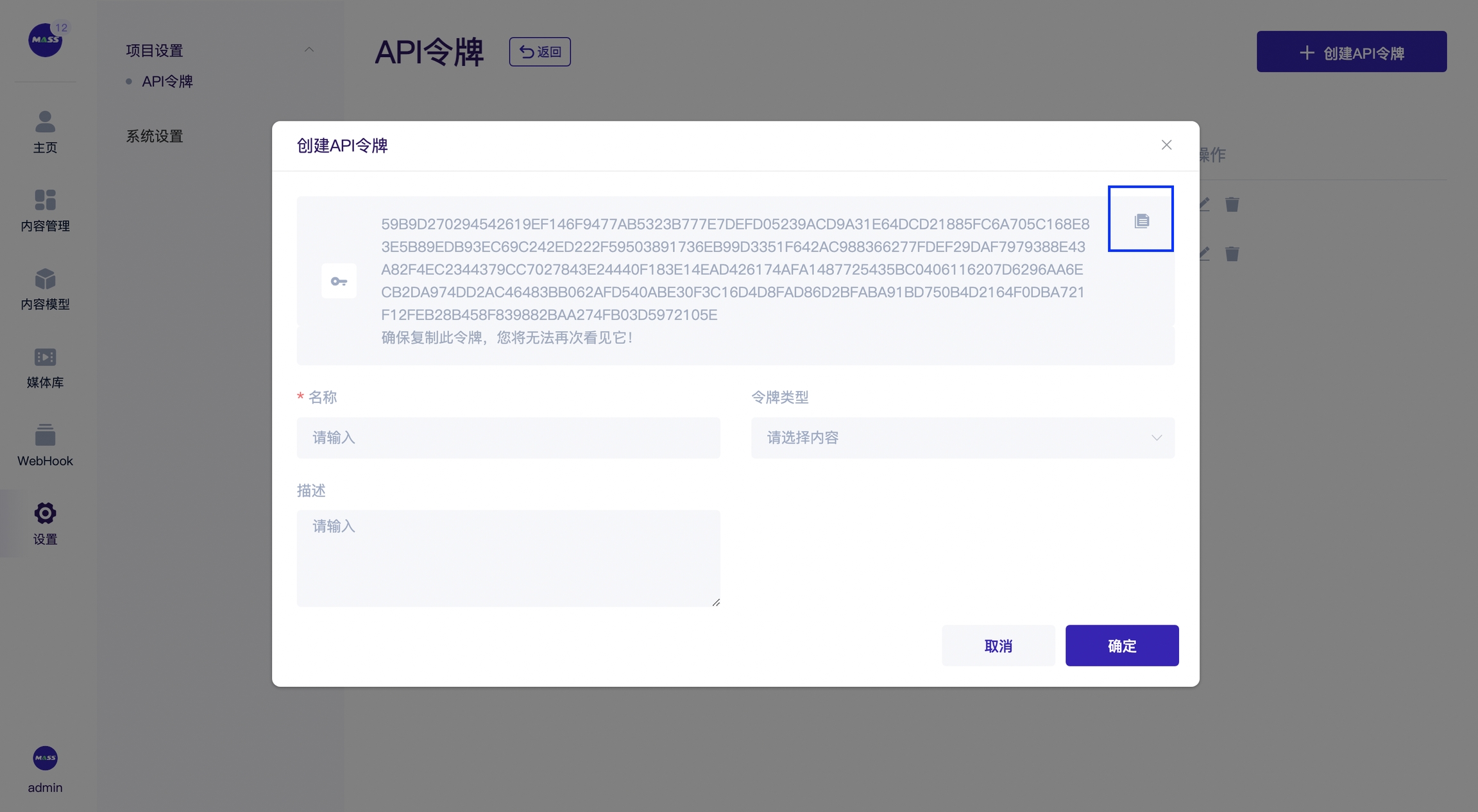
系统设置
媒体库
目前我们支持阿里云和腾讯云的云存储
基本信息
在此板块中,我们可以更改登录页面的logo,名称和背景图片(对应关系如下)
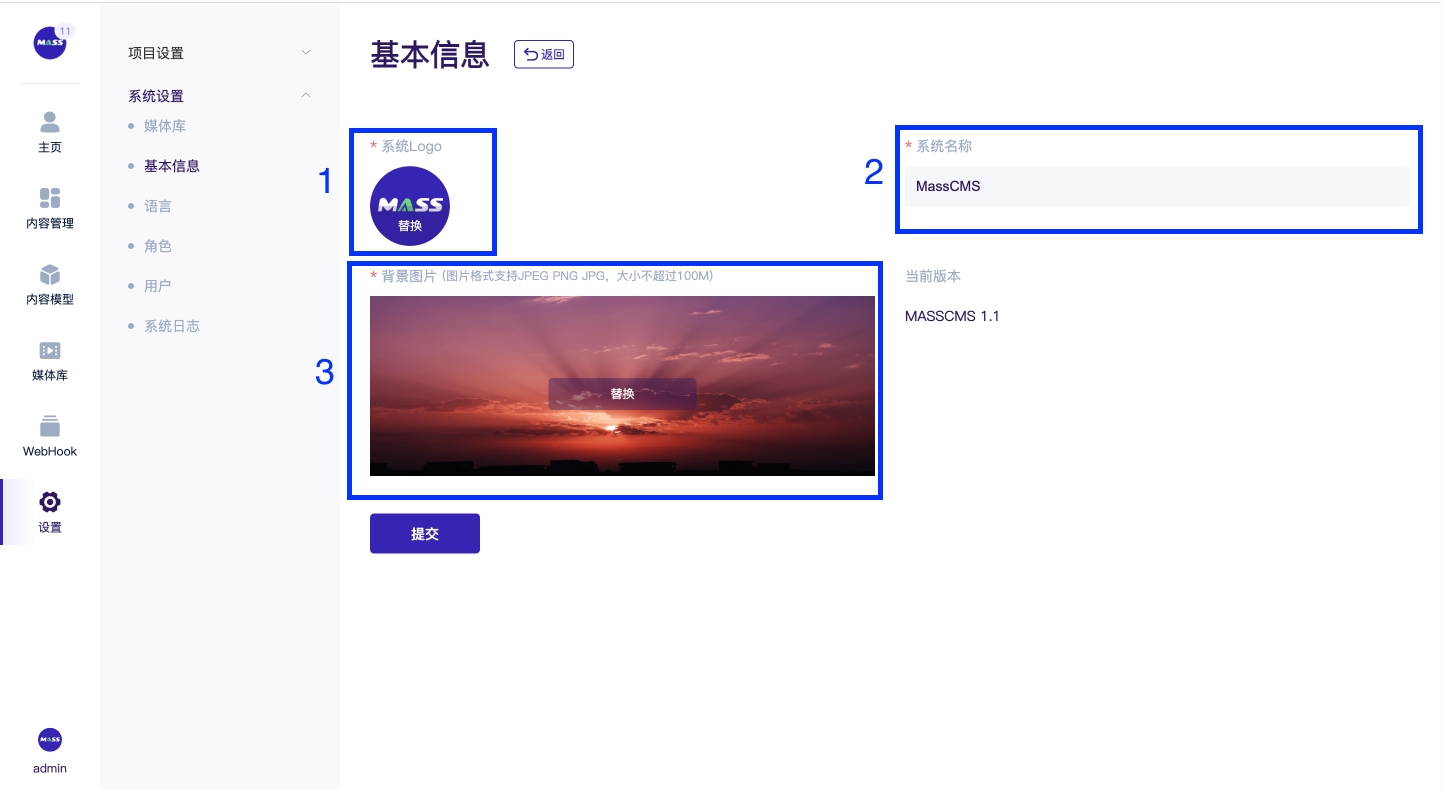
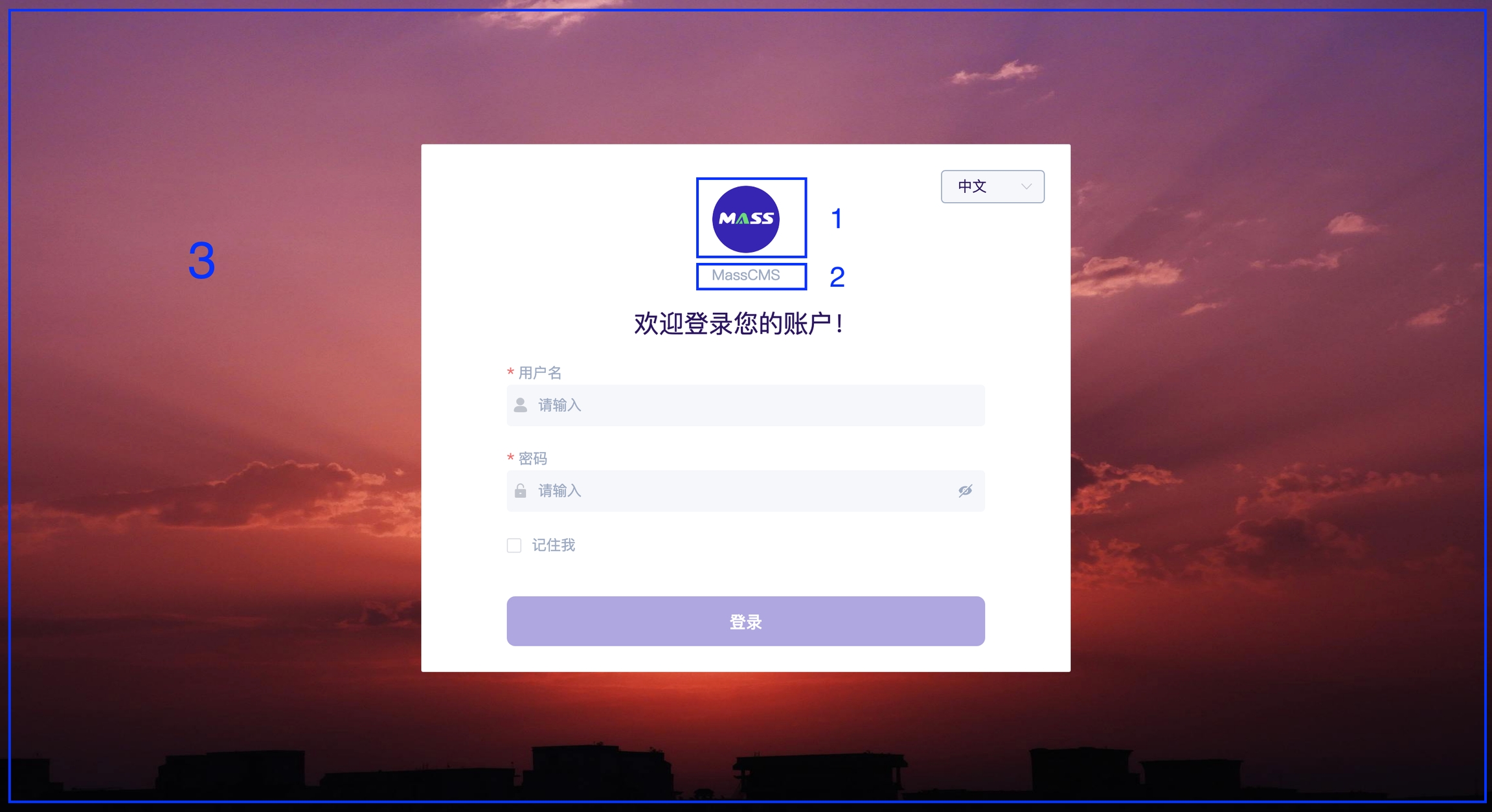
语言
可手动切换语言环境(中文/英文)
点击设置-点击系统设置-点击语言
点击编辑按钮
勾选设置为系统语言环境
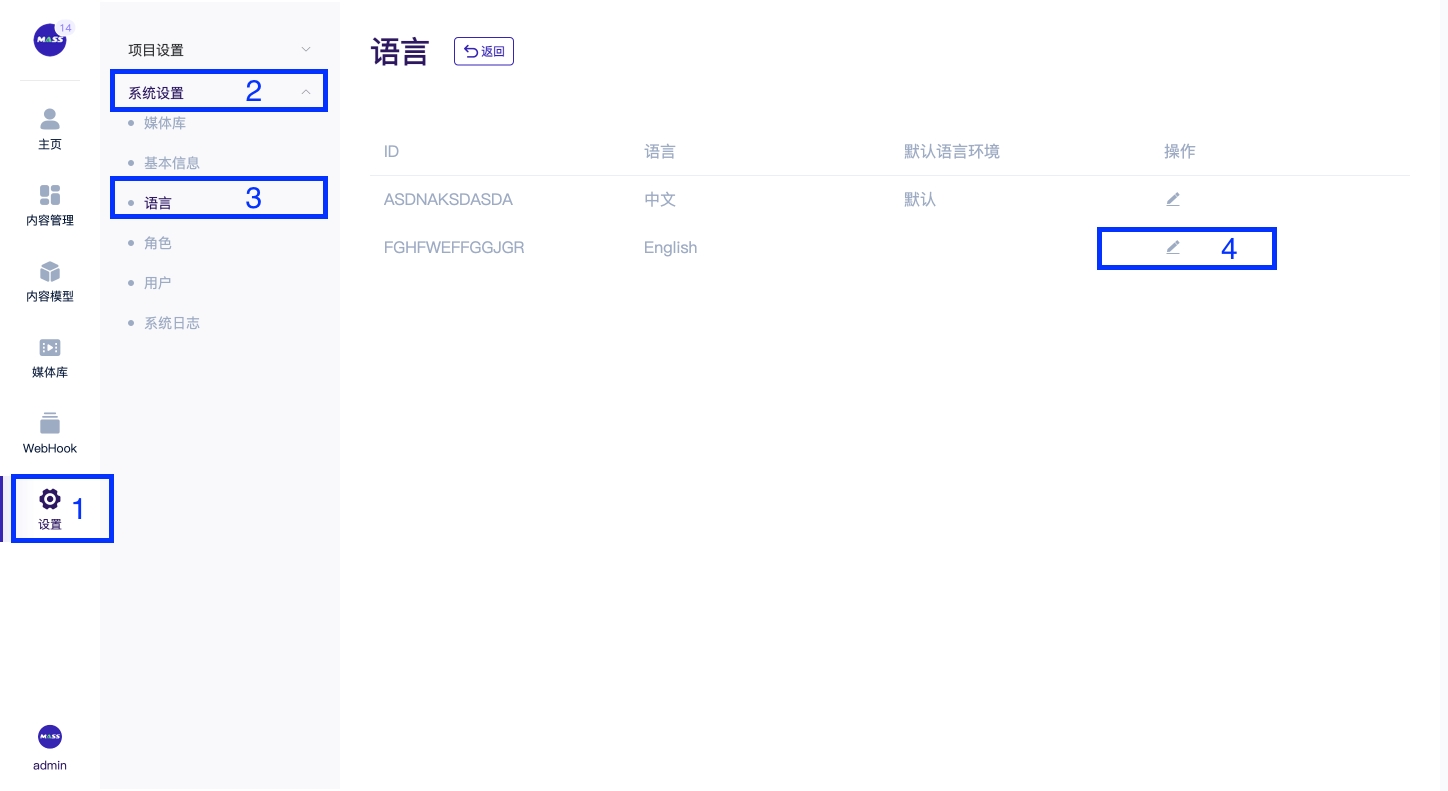
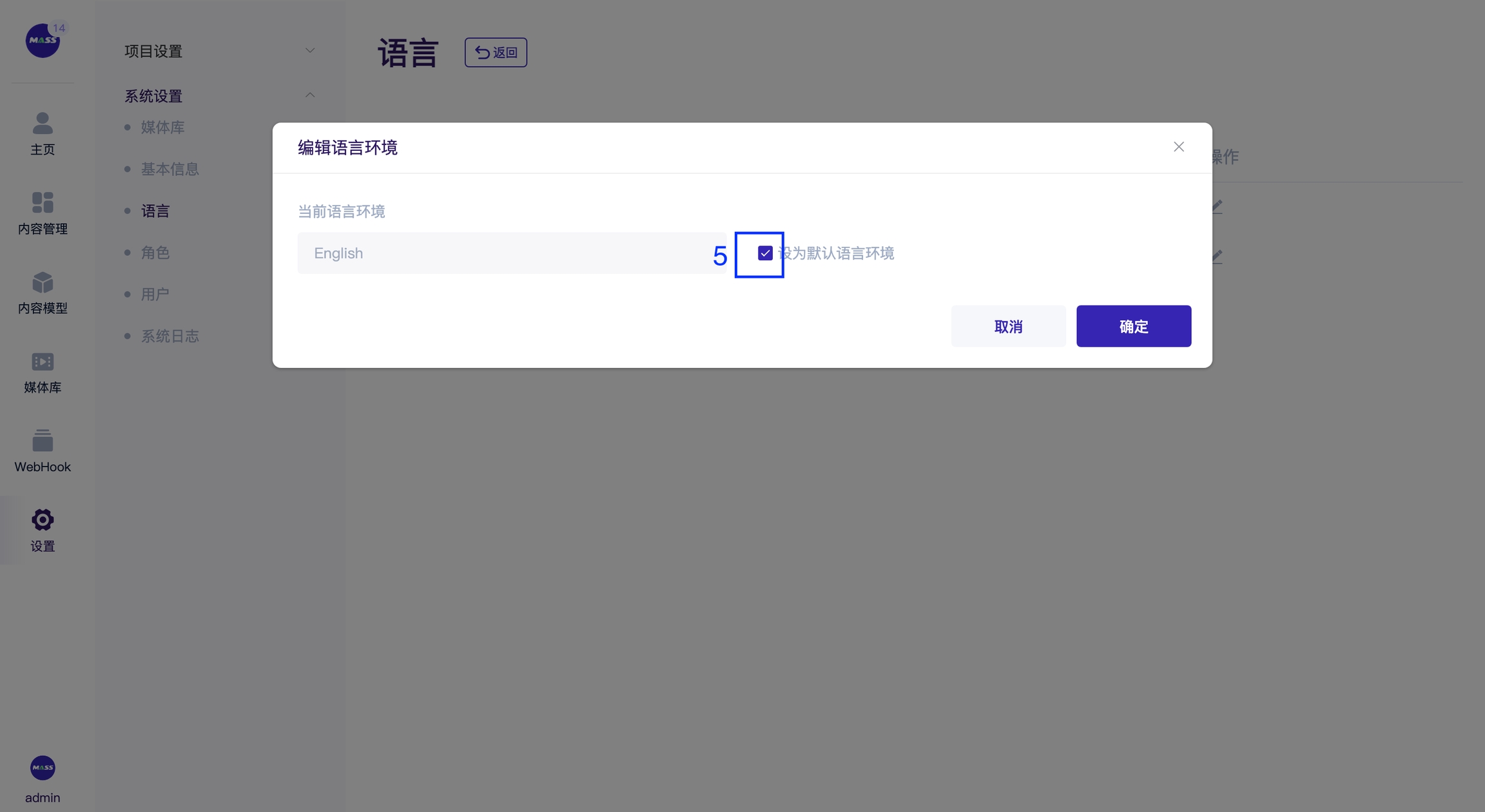
角色
在Mass中,我们允许给不同的用户分配不同的权限,这样能更大程度地保证数据安全以及项目的独立性。那么,我们可以自定义给不同权限的用户对应不同的角色。
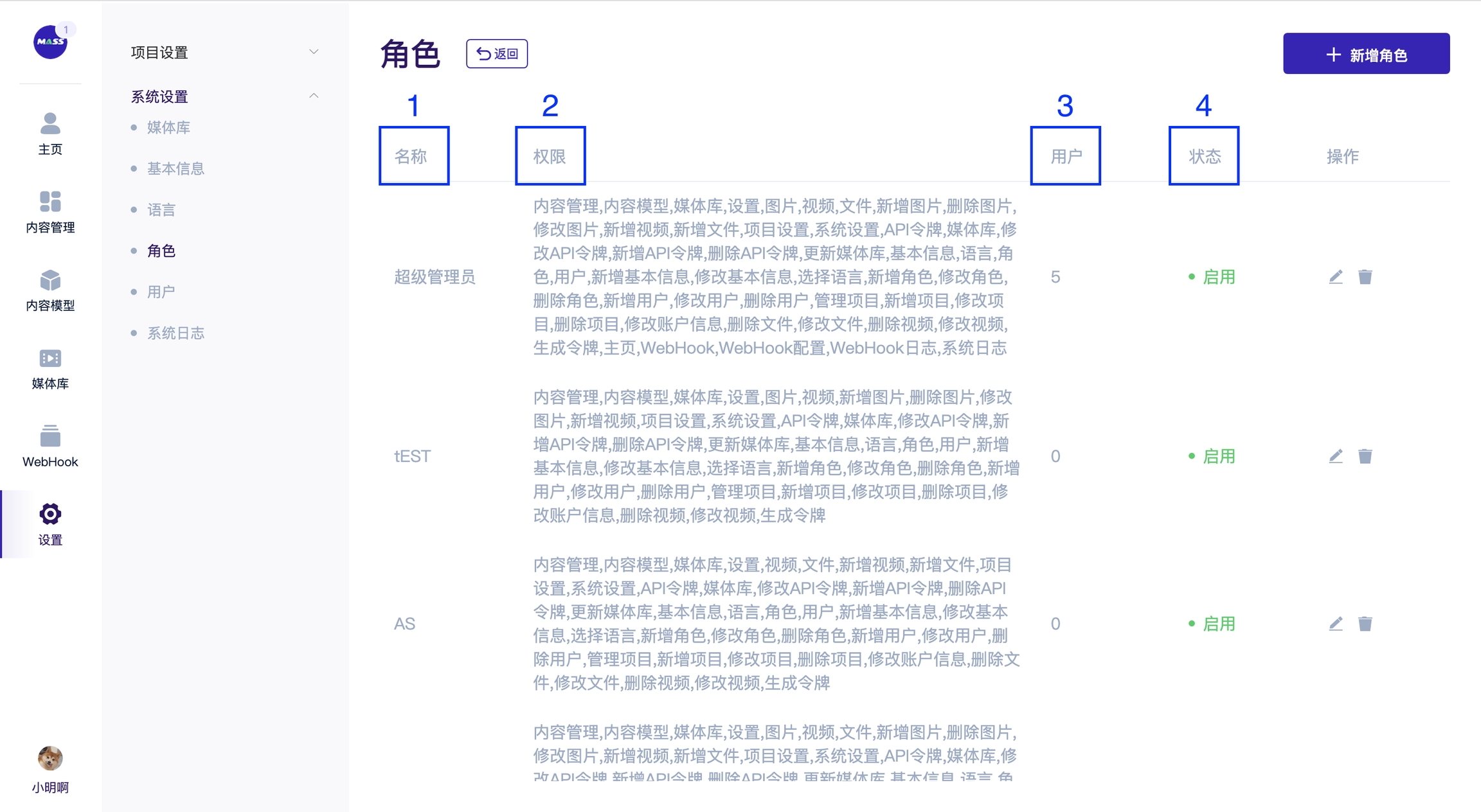
角色名称
该角色所拥有的权限
有多少用户是该角色
该角色的状态是开启或禁用,若为禁用,则该角色的用户无法正常使用权限
新增角色
点击设置-系统设置-角色
点击右上角 新增角色
完成角色信息和权限的选择
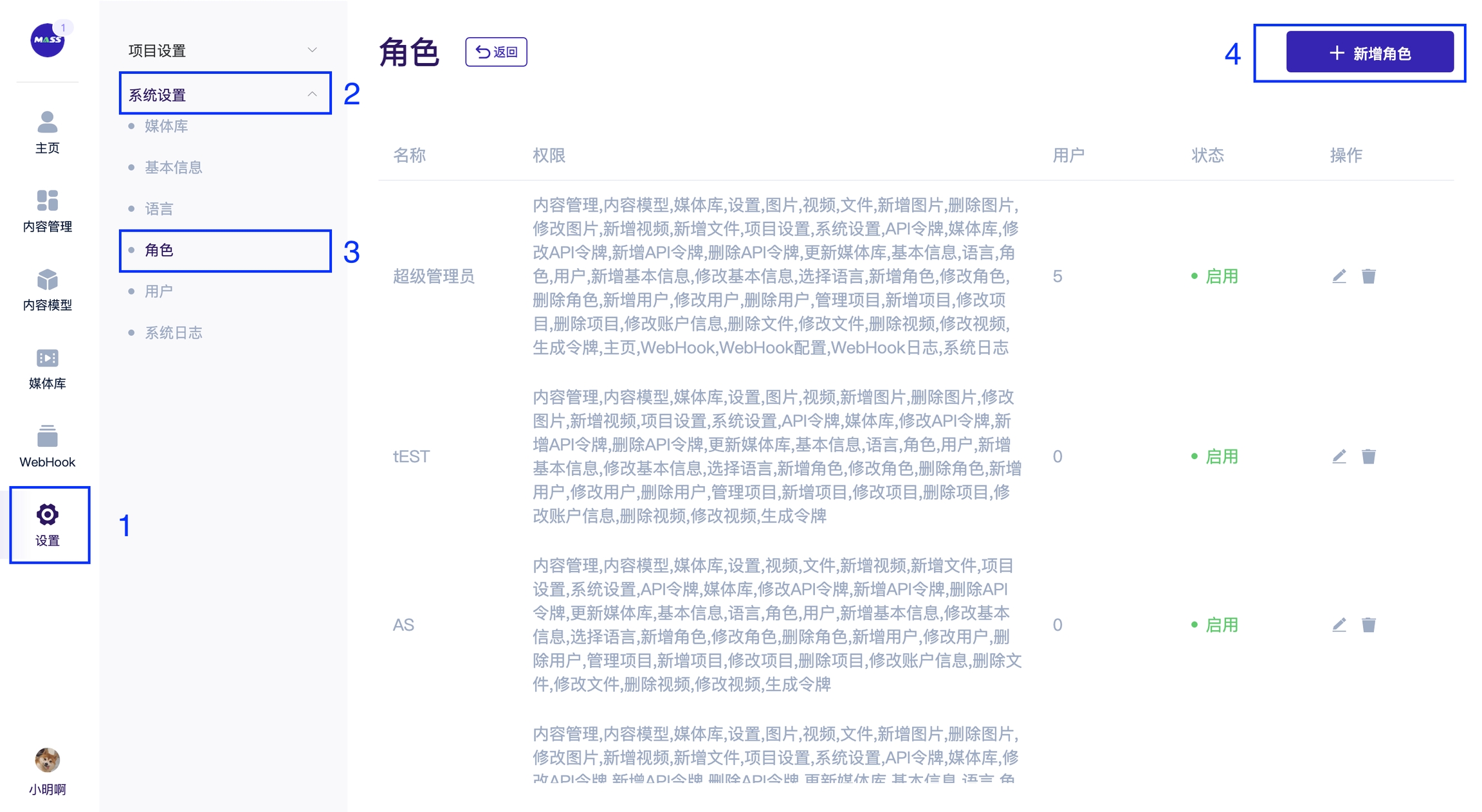
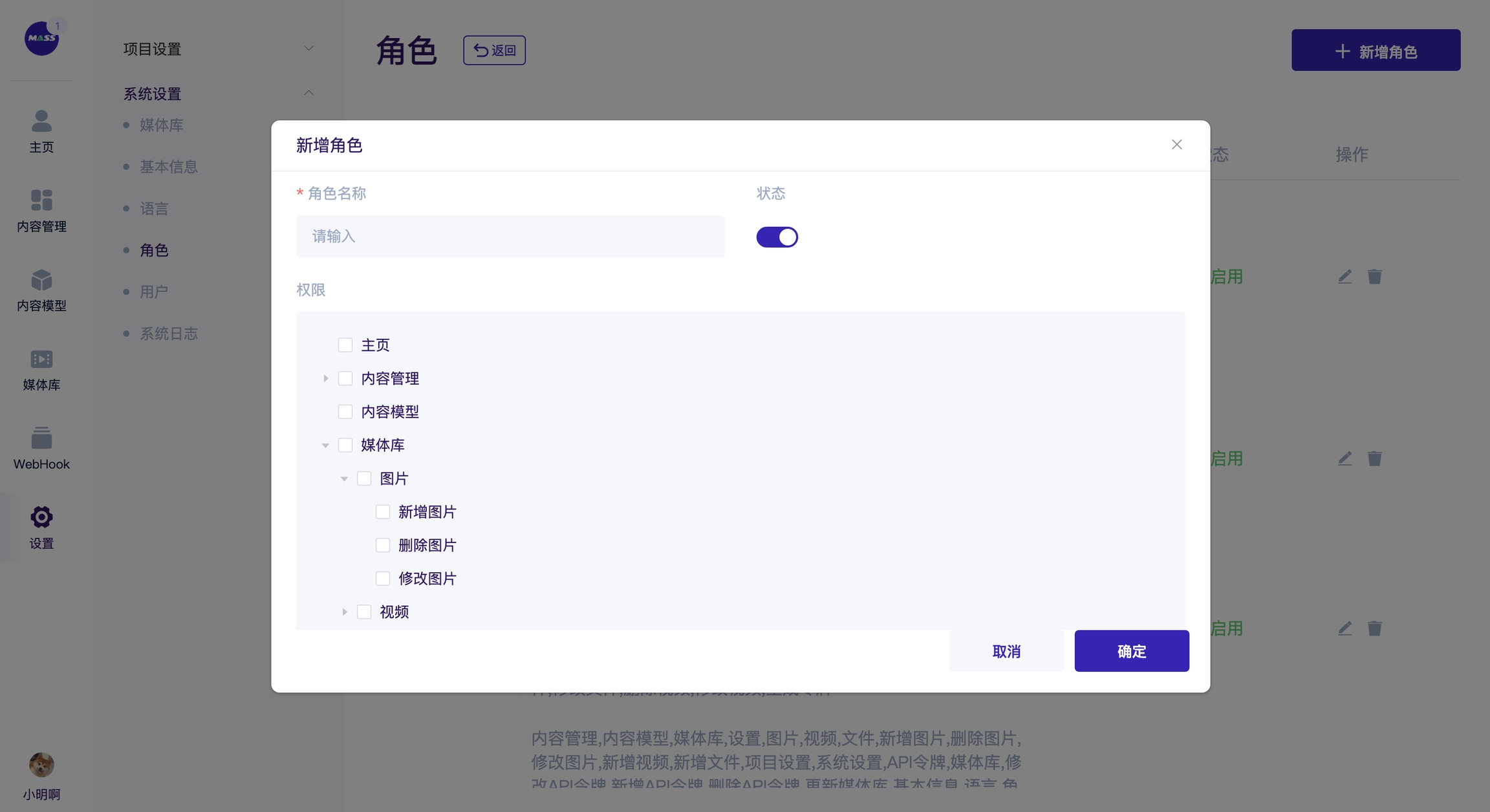
管理角色
修改角色
点击设置-系统设置-角色
点击对应角色右侧的编辑按钮
可修改对应角色的名称,状态(启用/禁用)和权限
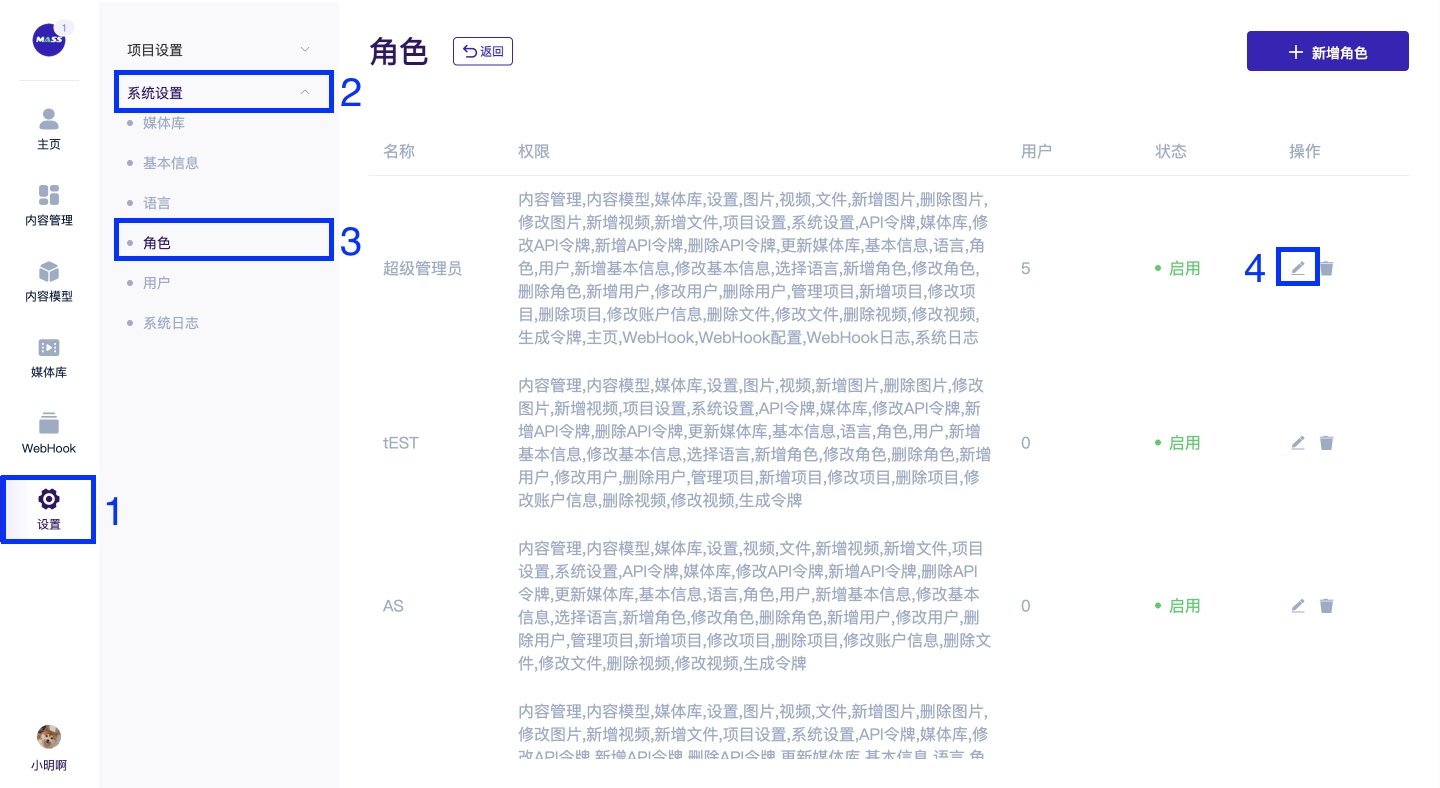
删除角色
点击设置-系统设置-角色
点击对应角色右侧的删除按钮
注意:
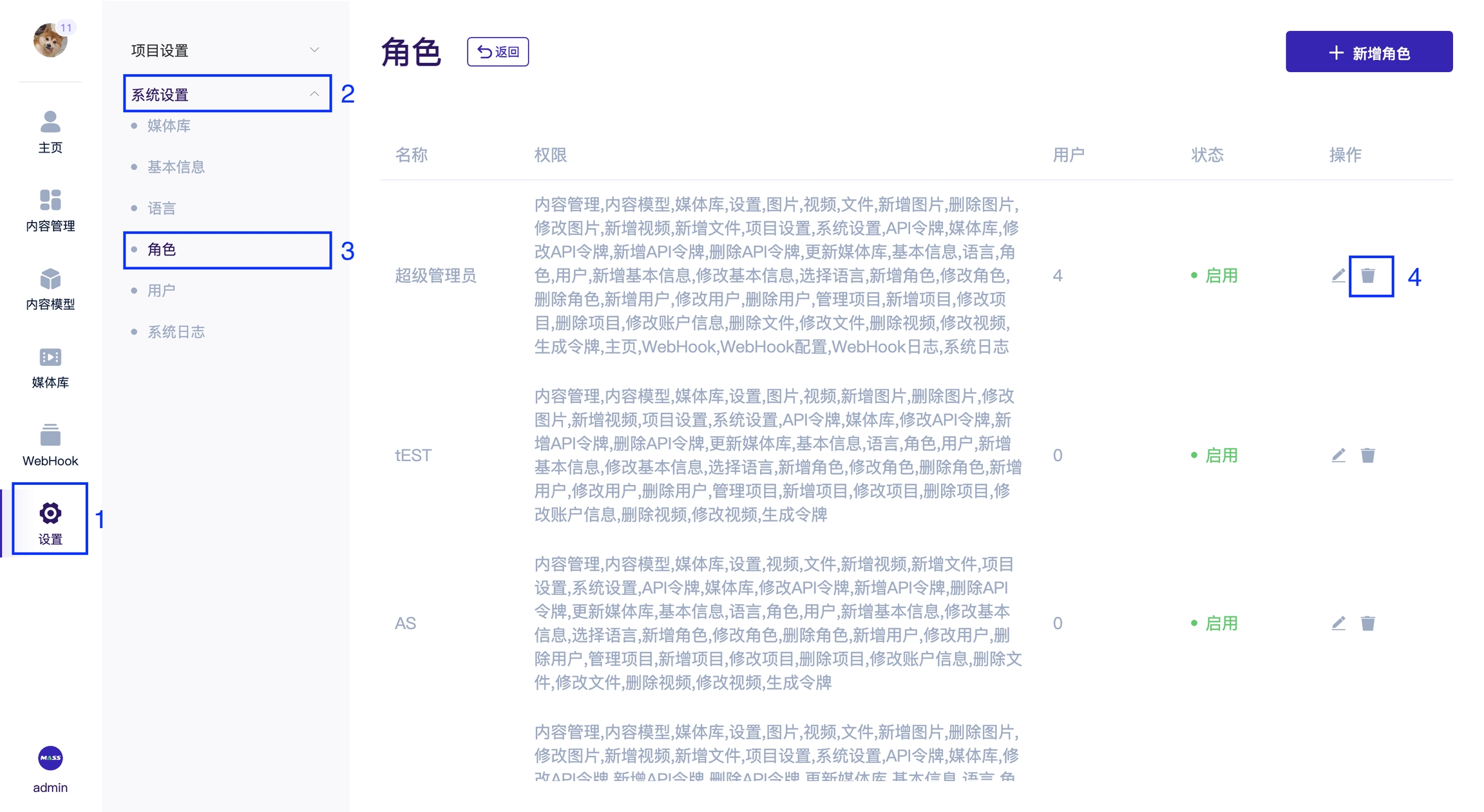
用户
配置好角色之后,我们就可以给用户分配了。
用户状态若为正常,则可以正常使用权限;若用户状态为禁用,则表明该用户的账户已被冻结,无法正常登录和使用权限。
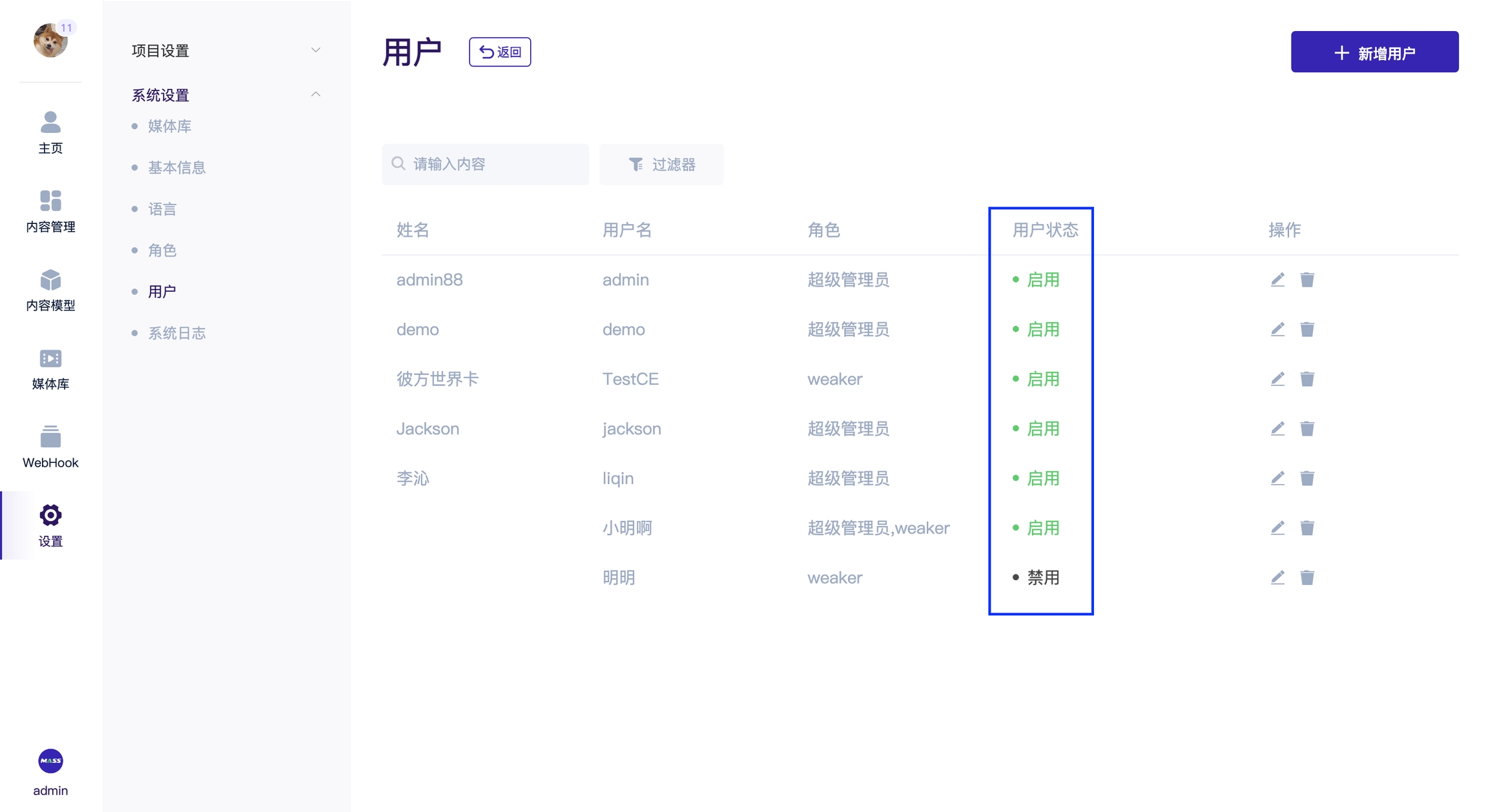
新增用户
点击设置-系统设置-用户
点击右上角的新增用户
输入用户信息后,点击确定
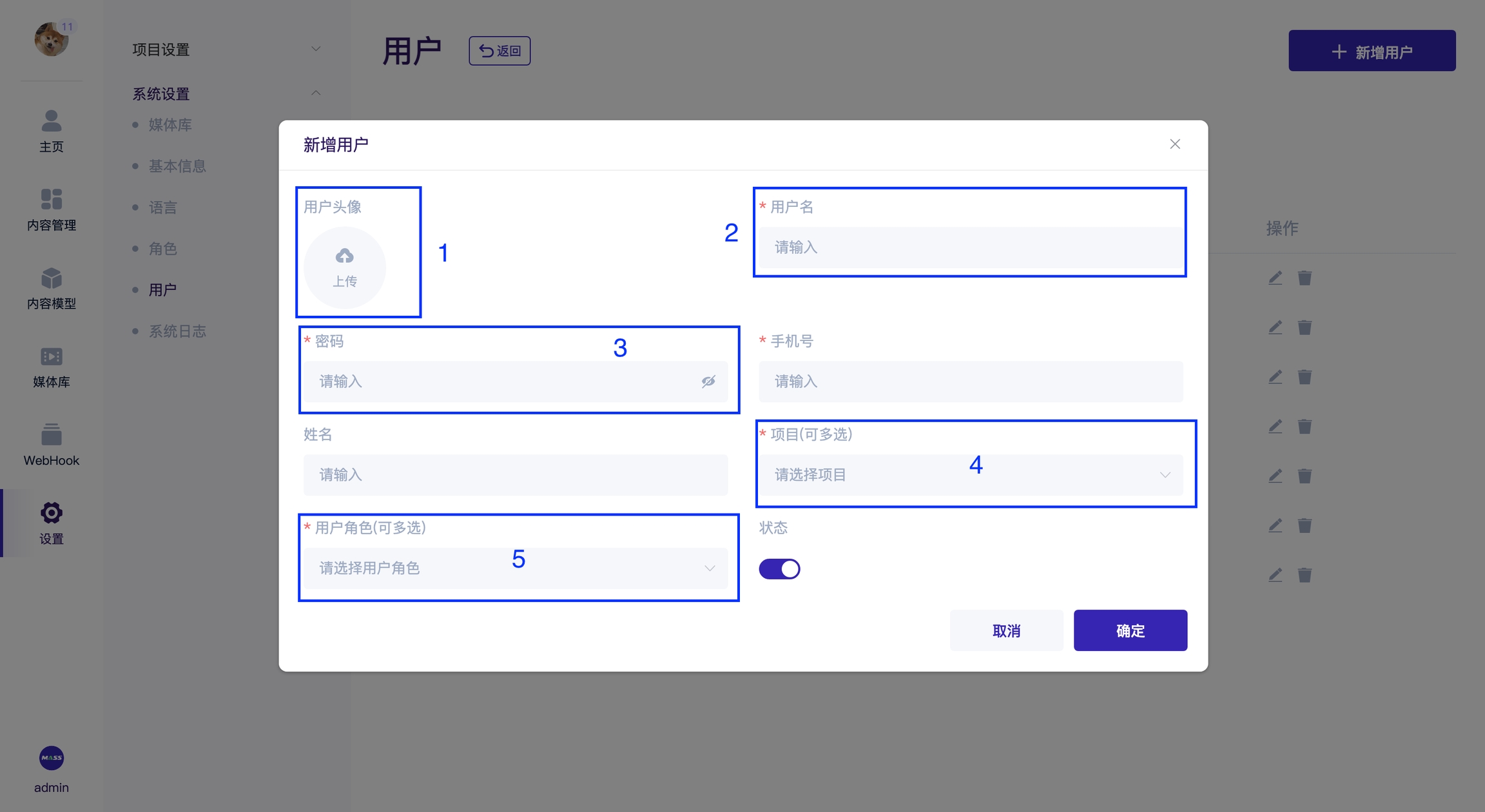
用户头像为非必填,若不上传的话,则会使用系统默认的头像。
用户名为登录账号。
密码密码必须包含数字,大小写字母和特殊符号且长度大于8位。
同一用户可选择多个项目
同一用户可选择多个权限
系统日志
可查看不同用户的操作记录
点击设置
点击系统设置
点击系统日志
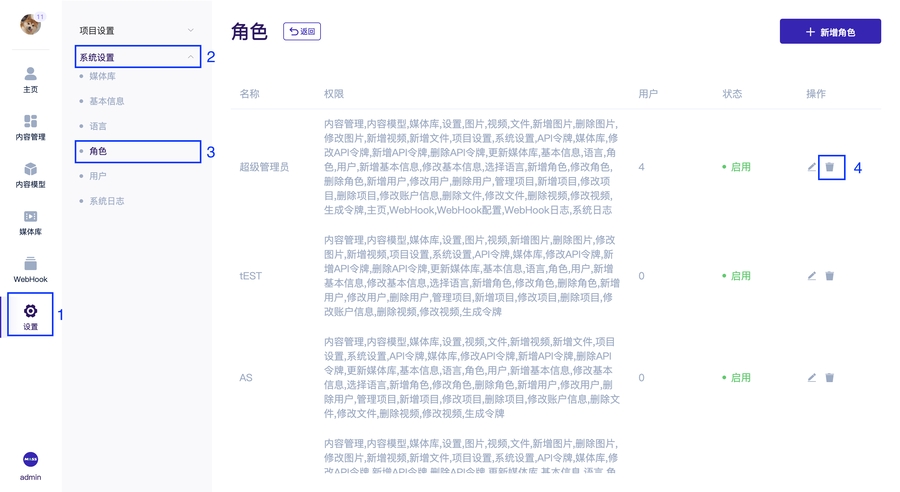
最后更新于